👆Как выбрать внешний жесткий диск (HDD) | Внешние HDD | Блог
«Памяти много не бывает» — истина, известная каждому владельцу компьютера, ноутбука или планшета. Рано или поздно, встроенный диск устройства оказывается набит «под завязку», причем исключительно нужными программами и данными, стереть что-то из которых просто невозможно.
Пора увеличивать дисковую память и неудивительно, что многие в первую очередь вспоминают о внешних жестких дисках – ведь это самый простой способ подключить к системе дополнительный жесткий диск, а в случае с многими планшетами – так и вовсе единственный.
Сегодня в продаже встречаются внешние жесткие диски двух видов – SSD и HDD.
SSD (Solid State Disk – Твердотельный диск) использует для хранения данных микросхемы flash-памяти. SSD являются, фактически, разновидностью USB flash накопителей, отличаясь от «флешек» габаритами, максимальным объемом, наличием кэш-памяти и высокими скоростными показателями.
HDD (Hard Disk Drive – Накопитель на жестком диске) хранит данные на дисках из ферромагнитного материала, запись и чтение производится с помощью блока головок. Поэтому скорости чтения-записи у жестких дисков в разы (а в некоторых случаях – в десятки раз) меньше, чем у SSD. Кроме того, HDD боятся сотрясений во время работы – зазор между головкой и вращающимся диском составляет всего около 0,1 мкм, касание же головкой диска может привести к потере данных и даже к выходу HDD из строя. Почему же HDD сохраняют популярность?
Поэтому скорости чтения-записи у жестких дисков в разы (а в некоторых случаях – в десятки раз) меньше, чем у SSD. Кроме того, HDD боятся сотрясений во время работы – зазор между головкой и вращающимся диском составляет всего около 0,1 мкм, касание же головкой диска может привести к потере данных и даже к выходу HDD из строя. Почему же HDD сохраняют популярность?
— HDD намного дешевле. Средний HDD почти в 10 раз дешевле аналогичного по емкости SSD.
— Максимальный объем HDD больше – в продаже можно найти HDD накопители объемом до 24 ТБ. У SSD предел скромнее – 2 ТБ.
— При частой перезаписи данных HDD проработает дольше – у SSD ограничено количество циклов записи. Использование SSD в качестве рабочего диска для часто меняющихся данных быстро выведет его из строя. У HDD такого недостатка нет.
Резюмируя, можно сказать, что если вам нужен мобильный и не боящийся ударов накопитель не слишком большого объема для хранения редко меняющихся данных (архивы, музыка, изображения, видеофайлы, базы данных) и вам важна скорость чтения с этого накопителя, то SSD подойдет лучше.
Если же вам нужен диск большого объема по минимальной цене, и вы готовы мириться с недостатками HDD, то осталось только разобраться в остальных его характеристиках и выбрать модель, наиболее вам подходящую.
94,13.05,66.52,7.74z’></path><path fill=#fff d=’M 45,24 27,14 27,34′></path></svg></a>» frameborder=»0″ allow=»accelerometer; autoplay; encrypted-media; gyroscope; picture-in-picture» allowfullscreen=»»/>
Характеристки внешних жестких дисков
Объем– основной параметр любого накопителя, определяющий как его привлекательность, так и цену. «Аппетиты» современных программ постоянно растут, как и объемы видеофайлов и файлов с фотографиями, поэтому желание приобрести накопитель большого объема вполне понятно. С другой стороны внешние HDD большого объема стоят дороже иного компьютера. Где же «золотая середина»?
Как видно из графика, выгоднее всего покупать диски объема 4-8 ТБ – у них стоимость 1 ТБ объема будет самой низкой.
Форм-фактор.
Исторически сложилось, что жесткие диски для компьютеров и ноутбуков выпускаются в двух форм-факторах – 2,5″ – для ноутбуков и 3,5″ – для стационарных компьютеров.
А поскольку внешний жесткий диск – это обычный жесткий диск в отдельном корпусе, форм-факторы сохранились те же – 3,5″ и 2,5″. Диски форм-фактора 2,5″ компактнее и мобильнее, но максимальный объем их ограничен 5ТБ. Внешние HDD большего объема бывают либо в форм-факторе 3,5″, либо составные из нескольких HDD.
Вид накопителя.
Портативныевнешние диски имеют небольшой размер и не требуют отдельного питания. Большинство портативных HDD выполнены в форм-факторе 2,5″. Портативный HDD удобно использовать в качестве мобильного накопителя для ноутбука или планшета.
Стационарные жесткие диски могут состоять из одного или нескольких HDD и достигать объема 24 ТБ. Стационарные накопители зачастую требуют отдельного питания, кроме того, их размеры и вес намного больше, чем у портативных. Такой жесткий диск лучше использовать в качестве внешнего накопителя для стационарного компьютера.
Скорость вращения шпинделя
влияет на скорость чтения и записи данных с жесткого диска. Разница особенно сильно проявляется при записи и чтении больших нефрагментированных файлов, но и при работе с мелкими файлами скорость доступа к данным на более высокооборотистых HDD, как правило, выше. Это справедливо для сравнимых HDD одного производителя, к примеру, жесткие диски WD с частотой вращения шпинделя в 5400 rpm почти вдвое уступают по скорости чтения дискам того же производителя, но с частотой вращения 7200 rpm.Сравнительный анализ скорости чтения 3х жестких дисков WesternDigital в различных режимах работы |
Сравнивать по скорости вращения шпинделя разные жесткие диски разных производителей некорректно – скорость чтения/записи зависит не только от частоты вращения, но и от скорости позиционирования головок, от схемотехники контроллера жесткого диска и т.
Объем кэш-памяти.
Кэш-память предназначена для буферизации данных перед чтением и записью на диск, для хранения часто используемой информации (индексов, загрузочных записей, таблиц размещения файлов) или информации, которая может потребоваться в ближайшее время (например, содержимое секторов, ближайших к уже прочитанному). Наличие кэш-памяти значительно ускоряет работу с данными на жестком диске.
А вот объем кэш-памяти влияет на скорость работы незначительно – минимального для современных жестких дисков объема кэша в 8 МБ вполне достаточно для хранения служебной информации о диске, а для заметного ускорения работы за счет кэширования необходимо, чтобы объем кэша заметно превышал объем обрабатываемых файлов.
Поскольку размер в десятки мегабайт для современных файлов совсем не редкость, то проявляться эффект ускорения за счет кэширования будет нечасто. При работе с небольшими файлами разницу между объемом кэша в 8 МБ и в 64 МБ еще можно будет заметить, а вот между 32 и 64 уже вряд ли.
Интерфейс подключения.
— USB 2.0 на сегодняшний день считается уже устаревшим. Его максимальная пропускная способность составляет 480 Мб/с (т.е. 60 Мбайт/с), а скорости чтения/записи на современных HDD зачастую превышают 100 Мбайт/с. Впрочем, такую скорость жесткие диски выдают только при чтении или записи больших нефрагментированных файлов, при обычной работе скорость будет в разы меньше. Но если вы часто копируете на внешний диск и обратно большие файлы (например, фильмы) и хотите, чтобы процесс шел побыстрее, то лучше предпочесть накопитель с более скоростным интерфейсом.
— USB 3.0 имеет максимальную скорость передачи данных 5 Гб/с, чего вполне достаточно для любого жесткого диска. С учетом распространенности этого интерфейса его можно считать оптимальным для внешних жестких дисков на сегодняшний день, тем более что обратная совместимость интерфейса USB позволяет подключать устройства USB 3.
Впрочем, есть способ без отдельного питания подключить внешнее устройство, потребляющее 950 мА, к разъему USB 2.0, выдающему максимум 500 мА — это раздвоенный интерфейсный кабель. Один из разъемов служит и для питания и для обмена данными, а второй — только для добора недостающего питания.
Нельзя забывать, что повышенное энергопотребление USB 3.0 устройств ведет к сокращению срока автономной работы ноутбуков и планшетов. С USB 2.0 устройством розетка потребуется не так быстро.
— USB 3.1 имеет максимальную скорость в 10Гб/с, что для жестких дисков является даже излишним, поэтому гнаться за поддержкой именно этого интерфейса не стоит – жесткий диск все равно не сможет обеспечить скорость передачи данных, при которой будет важна поддержка именно USB 3.1. Обратная совместимость работает и с этим интерфейсом, USB 3.1 устройство можно подключать к разъемам USB 3.0 и USB 2.0 – но только в том случае, если интерфейсный кабель снабжен разъемом Standard-A (Type-A). Многие внешние жесткие диски с этим интерфейсом комплектуются переходником, позволяющим подключать их к любому типу разъема. Более практичный вариант – универсальный интерфейсный кабель с двумя разъемами или с разъемом-трансформером.
Но при подключении к старым разъемам опять могут возникнуть проблемы с питанием — стандарт USB 3.1 может выдавать ток силой до 3 А и напряжением до 20 В. Если устройство рассчитано на повышенное напряжение и/или ток, на старых разъемах оно работать не будет, и даже раздвоенный кабель уже может не помочь. Если вы планируете подключать внешний жесткий диск к старым компьютерам, не имеющим даже USB 3.0 разъемов, то перед покупкой следует обязательно убедиться, что устройство будет работать на разъеме USB 2.0 — уверений продавца об «обратной совместимости USB» тут явно недостаточно.
Если вы планируете подключать внешний жесткий диск к старым компьютерам, не имеющим даже USB 3.0 разъемов, то перед покупкой следует обязательно убедиться, что устройство будет работать на разъеме USB 2.0 — уверений продавца об «обратной совместимости USB» тут явно недостаточно.
— Thunderbolt применяется только на компьютерах Apple, поэтому внешний жесткий диск с поддержкой этого интерфейса будет интересен в первую очередь владельцам MacBook-ов и iMac-ов. Впрочем, чтобы не терять остальных покупателей, большинство производителей устройств с поддержкой thunderbolt снабжают их также поддержкой USB 3.0/3.1
-Firewire (IEEE 1394) – стандарт, разработанный фирмой Apple в 1995г, обеспечивал скорость до 400Мб/с, чем – на тот момент – значительно превосходил другие существующие стандарты. В конце 90-х годов стандарт считался наиболее перспективным, но лицензионная политика Apple и слабая совместимость между различными версиями стандарта привели к тому, что на сегодняшний день он уже почти не применяется, повсеместно уступив стандарту USB 3.
Защита от внешнего воздействия – немаловажная для всех для внешних накопителей характеристика в случае жестких дисков становится еще более востребованной. Если вы подбираете внешний жесткий диск для ноутбука или планшета и собираетесь эксплуатировать его в самых различных условиях, озаботьтесь наличием на жестком диске защиты от ударовили, хотя бы, чтобы он был в резиновомили силиконовомкорпусе. Для работы на открытом воздухе или в производственных помещениях не повредит наличиезащиты от пыли и влаги.
Варианты выбора внешних жестких дисков
Если вам нужен внешний жесткий диск по минимальной цене, имейте в виду, что накопители объемом в 500Гб имеют самую большую стоимость единицы объема среди всех внешних жестких дисков. Лучше с минимальной доплатой приобрести диск объемом от 1 ТБ.
Если вы желаете получить максимум объема за минимум денег, выбирайте среди внешних жестких дисков объема 4-8 ТБ – в этом диапазоне стоимость 1 ТБ самая низкая.
Если вам важна скорость обмена данных с накопителем, выбирайте среди внешних жестких дисков с частотой вращения шпинделя 7200 rpm
Если вы хотите надолго забыть о недостатке места, выбирайте среди жестких дисков большого объема – 8-10 ТБ.
Если вы собираетесь использовать накопитель в не самых благоприятных условиях и опасаетесь за его сохранность, выбирайте модели в корпусе из резины или силикона и с защитой от внешних воздействий.
15 лучших внешних жестких дисков — Рейтинг 2020 года (Топ 15)
Все современные внешние диски поддерживают третью версию спецификации для универсальной последовательной шины, хотя и совместимы со второй. Нужно только иметь в виду, что среднестатистический контроллер USB2 не способен обеспечить винчестер портативного накопителя током нужной величины и для нормальной работы при таком подключении потребуется Y-кабель, причем под разъем Micro-B на другом конце.
Еще пару лет назад покупка 500-гигового внешнего диска была целесообразной. По нынешним временам, подобное приобретение можно считать оправданным лишь в исключительных случаях. С другой стороны, ориентация на сверхъемкие классические накопители подразумевает их правильное дальнейшее использование либо же повышенные и не всегда разумные затраты.
По нынешним временам, подобное приобретение можно считать оправданным лишь в исключительных случаях. С другой стороны, ориентация на сверхъемкие классические накопители подразумевает их правильное дальнейшее использование либо же повышенные и не всегда разумные затраты.
Рейтинг лучших внешних жестких дисков 2020 года
Уже сравнительно давно встречаются высказывания, что время внешних дисков подошло к концу. Дескать, ненадежные, медленные, тяжелые и так далее. Тем не менее, для задач резервного копирования или архивного хранения данных более доступных средств пока нет. Что касается надежности, на рынке хватает предложений с усиленной защитой от повреждений. К тому же не следует пренебрегать элементарными правилами работы с USB-интерфейсом и программно отключать накопители перед их физическим отсоединением. Учитывая тенденцию к размещению микросхемы моста SATA-USB прямо на плате HDD, такая предосторожность вовсе не лишняя.
Проблемы выбора между внешним жестким диском, традиционной флешкой и внешним же SSD-накопителем на самом деле нет. Если вам требуется доступный девайс для долговременного хранения больших объемов информации — для этого лучше всего подойдет именно внешний жесткий диск. Внешние SSD-накопители быстрее и, в пересчете на единицу полезного объема, существенно дороже, поэтому выбор такого устройства оправдан в случае необходимости регулярно выполнять с его помощью обработку данных. При этом имеются в виду не откровенно бюджетные модели, у которых скорость записи может даже уступать соответствующему показателю современных классических винчестеров. Ну, а флешка — это флешка. Каждый использует ее в меру своих потребностей, хотя лучше она подходит для переноса относительно скромных объемов данных от случая к случаю.
Если вам требуется доступный девайс для долговременного хранения больших объемов информации — для этого лучше всего подойдет именно внешний жесткий диск. Внешние SSD-накопители быстрее и, в пересчете на единицу полезного объема, существенно дороже, поэтому выбор такого устройства оправдан в случае необходимости регулярно выполнять с его помощью обработку данных. При этом имеются в виду не откровенно бюджетные модели, у которых скорость записи может даже уступать соответствующему показателю современных классических винчестеров. Ну, а флешка — это флешка. Каждый использует ее в меру своих потребностей, хотя лучше она подходит для переноса относительно скромных объемов данных от случая к случаю.
Наверное, уместно будет напомнить и о стоимости восстановления важной информации, случись Большая Неприятность. «Вытащить» данные с неисправных SSD или флешки подчас просто технически невозможно!
Удачной покупки!
рейтинг 2021 года и какую самую лучшую и надежную модель выбрать
Портативные накопители появились на рынке уже довольно давно и на сегодняшний день ассортимент их огромен.
Внешние жесткие диски более надежны, чем твердотельные накопители, поэтому и растет их популярность день от дня.
Предлагаем вашему вниманию несколько популярных на 2021 год моделей в соотношении цена/качество: изучите их особенности, разберитесь в характеристиках и выберите модель для себя.
Рейтинг ТОП-20 лучших внешних жестких дисков
На что обратить внимание при выборе внешнего жесткого диска?
Чтобы правильно выбрать внешний жесткий диск, очень важно изучить основные технические характеристики.
К ним относятся:
- Объем памяти. Самый оптимальный составляет от 1 до 4 ТБ. Чем памяти больше, тем устройство дороже.
- Интерфейс подключения. Стандартов достаточно много, но специалисты рекомендуют обратить свое внимание на устройство с интерфейсом USB 3.0, так как его можно подключить почти ко всем современным устройствам.
- Блок питания. Диски, имеющие в комплекте это устройство, работают намного быстрее и значительно стабильнее.

- Форм-фактор. Наиболее популярным в настоящее время является тип диска в 2,5 дюйма. Его можно подключить как к ноутбуку, так и к компьютеру. Питания вполне хватает для полноценной работы ПК.
- Защита. Ее наличие значительно увеличивает срок службы диска и надежно защищает его от механических повреждений.
Кроме того, перед покупкой внешнего жесткого диска важно изучить отзывы пользователей.
ТОП-5 лучших внешних жестких дисков на 2021 год
Seagate Backup Plus Portable Drive 5 ТБ
Стационарная емкость карманного вида для вашего удобства. Один из самых емких и
потенциально интересных представителей линейки Seagate Backup Plus. Внешне выглядит как брусок с индикатором и логотипом на разных углах корпуса.Вариантов пластиковой коробки выпускается несколько: темно-серый, светло-серый, голубой и красный.
Дополнительного питания не требует, объема достаточно, чтобы хранить уйму информации.
Световой индикатор — в виде точки, яркость свою меняет плавно, а не мигает. Края корпуса не закруглены.
Лежит в руке удобно. Прохладнее, чем аналогичные диски от WD (если записывать 600-700 Гб данных, температура выше 49 градусов не поднимается).
С задачами архива справляется без нареканий, запись ведет быстро, моментально идентифицируется при подключении.
Щелчков, шума и скрежета во время работы не отмечается. Форм-фактор — 2.5″.
Технические характеристики:
- емкость: 5000 ГБ;
- количество установленных HDD: 1;
- максимальная скорость интерфейса: 500 МБ/с;
- ширина: 80 мм;
- высота: 20.9 мм;
- длина: 115.3 мм;
- вес: 265 г.
Плюсы
- выглядит хорошо;
- тихий;
- большой объем;
- почти не шумит;
- сборка качественная.
Минусы
- немного нагревается;
- по факту памяти меньше заявленной.

Seagate Expansion+ Portable drive 1 ТБ
Переносной маленький жесткий диск по доступной цене. Уместиться даже в кармашке вашей рабочей рубашки.
Подключается ко всем устройствам и даже к телевизору (правда, в этом случае придется немного повозиться).
Хорошо собран: не хлипкий, зазоров в корпусе не замечено. Запись данных идет на высокой скорости, определяется за пару секунд. В месте соединения кабеля с диском чуть греется, сам кабель короткий и прочный.
При запросе на копирование издает едва слышное потрескивание. Материал корпуса — пластик, приятный на ощупь. Габариты небольшие, корпус уже, чем у аналогичных устройств. Запись больших файлов происходит на скорости до 147 мб в секунду. Место сборки — Китай. Вид накопителя — портативный.
Скорость вращения шпинделя — 5400 rpm. Объем буфера — 16 МБ. Пропускная способность интерфейса — 5 Гбит. В комплекте идет жесткий толстый кабель USB 3. 0.
0.
Технические характеристики:
- емкость: 1000 ГБ;
- форм-фактор: 2.5″;
- количество установленных HDD: 1;
- ширина: 80 мм;
- высота: 14.8 мм;
- длина: 117 мм;
- масса: 170 г.
Плюсы
- компактный;
- сборка хорошего качества;
- высокая скорость обработки данных;
- доступен в продаже;
- легкий.
Минусы
- ценник выше среднего;
- не всегда определяется старыми ПК.
Transcend StoreJet 25M3 1 ТБ
Надежный, долговечный, качественно исполненный жесткий диск, способный уберечь дорогую вам информацию.
Семейные фотографии, видеозаписи с праздников детей, любимые музыкальные композиции, электронные книги — все бережено будет храниться на этом компактном и очень симпатичном устройстве.
«Начинка» спрятана в прорезиненный корпус, прочный, с амортизирующими свойствами, благодаря чему коробочка прочно сидит в руках и не выскользнет даже из вспотевших ладоней.
Подключить его можно и к компьютеру, и к ноутбуку, и к телевизору. Шумов во время работы не издает (не свистит и не скрежещет), что позволяет подключать диск и по ночам.
Даже при долгой работе вы не почувствуете, что диск нагрелся (и уж тем более, не бойтесь, что он перегреется).
Установлена антиударная защита, чем может похвастаться далеко не каждый диск. За счет малого веса его удобно носить с собой, помещается не только в сумках и рюкзаках, но и в карманах. Цвет корпуса — серый.
Технические характеристики:
- емкость: 1000 ГБ;
- форм-фактор: 2.5″;
- тип: HDD;
- скорость вращения: 5400 об/мин;
- максимальная скорость интерфейса: 500 МБ/с.
Плюсы
- большая гарантия;
- долго служит;
- прочный;
- мощный;
- бесшумный.
Минусы
- жесткий шнур;
- проприетарный разъем.
Seagate Expansion Portable Drive 500 ГБ
Этот жесткий диск, благодаря своему классическому дизайну, выглядит стильно и уместно и в поездке, и на рабочем столе офиса.
Является самой младшей «сестрой» в серии Expansion, но немного улучшенной — корпус стал более прочным и еще более стильным.
Судя по отзывам, в 2021 году эту модель покупали довольно часто. Дополнительный источник питания в работе с ним не нужен, поскольку устройство экономно само по себе, питается при подключении от порта USB (до 500 Мбит/с).
Температура работы не выше 37 градусов. По утверждению пользователей, атрибуты S.M.A.R.T. остаются в норме даже спустя годы работы.
Моментально распознается любой операционной системой Windows, для этого не требуется никакого специального программного обеспечения или настроек системы.
Сохранять данные легче легкого: кликните «мышкой» на требуемый файл и перетащите его в нужное место диска.
Устройство готово к работе сразу после подключения. Информацией, сохраненной на диске, могут пользоваться все устройства, к которым подключен диск.
В комплект вложен достаточной длины кабель USB 3. 0 и подробная инструкция к пользованию.
0 и подробная инструкция к пользованию.
Гарантия — 2 года. Сделан в Китае.
Технические характеристики:
- ширина: 80 мм;
- высота: 14.8 мм;
- длина: 117 мм;
- вес: 170 г;
- скорость вращения шпинделя: 5400 rpm;
- объем буфера: 8 МБ;
- пропускная способность интерфейса: 5 Гбит.
Плюсы
- скорость чтения данных;
- скорость записи;
- режим экономии энергии;
- внешний вид;
- качество сборки.
Минусы
- контакт кабеля USB3.0 с диском хлипкий;
- высоковата цена.
Toshiba Canvio Basics (new) 500 ГБ
Накопитель, который прекрасно справится с защитой ваших данных, куда бы вы не направились.
Популярная на 2021 год модель. Внешне имеет классический дизайн: неброская черная коробка прямоугольной формы с закругленными углами.
Высокоскоростную передачу данных (до 5-ти Гб) гарантирует установленный современный USB 3. 0: вам будет удобно копировать и перемещать файлы больших размеров.
0: вам будет удобно копировать и перемещать файлы больших размеров.
Объема внешнего диска — 500 Гб — хватит, чтобы сохранить массу видео и аудиофайлов, а также текстовых документов. Восстановить данные можно одним кликом мышки, и сделать его сможет даже начинающий пользователь, не имеющий опыта в подобных мероприятиях. Не любите шум?
Этот диск как раз для вас: при скорости работы 5400 оборотов в минуту, шума он абсолютно не производит, и даже в ночное время суток вы сможете работать с данными, не мешаю домочадцам спать.
Форм-фактор составляет 2.5″. Страна-производитель — Филиппины. Объем буфера составляет 8 МБ. В комплекте, помимо диска, идет кабель для соединения с ПК и документация.
Технические характеристики:
- ширина: 78 мм;
- высота: 14 мм;
- длина: 109 мм;
- вес: 140 г;
- максимальная скорость интерфейса: 500 МБ/с.
Плюсы
- компактный;
- не греется;
- тихая работа;
- шустрый;
- доступный по цене.

Минусы
- коротковат шнур;
- нет защиты от внешнего воздействия.
Обзор лучших моделей по надежности и качеству
В этой категории находятся лучшие модели внешних дисков, которые отличаются высоким качеством, надежностью, долговечностью и при этом имеют приемлемую стоимость.
Toshiba Canvio Basics (new) 1 ТБ
Надежный портативный диск в прочном противоударном корпусе с 1 Тб памяти позволит хранить на компьютере большое
количество различных файлов любого объема.Компактные размеры позволяют использовать его даже для очень небольших устройств.
Форм-фактор 2,5 дюйма делает накопитель универсальным. Интерфейс USB 3.0 Type A дает возможность в достаточно короткие сроки скачивать большой объем информации.
Отсутствие необходимости во внешнем питании значительно упрощает эксплуатацию устройства.
Технические характеристики:
- память – 1 Тб;
- подключение – USB 3.
 2 Gen 1 Type A;
2 Gen 1 Type A; - комплектация – USB-кабель.
- большой объем памяти;
- высокая скорость;
- не греется;
- не издает шум;
- компактный.
- не обнаружено.
Toshiba Canvio Basics (new) 2 ТБ
Компактная модель в корпусе черного цвета позволяет хранить большой объем информации, в том числе
довольно ресурсоемкие игры.Интерфейс USB 3.0 Type A быструю передачу и взаимодействие. Легкий вес и небольшой вес обеспечивает простоту в транспортировке.
Инновационная технология надежно защищает устройство от перегрева даже при длительной работе.
Отсутствие потребности в дополнительном питании делает использование прибора очень комфортным.
Технические характеристики:
- память – 2 Тб;
- вращение – 5400 rpm;
- подключение – USB 3.2 Gen 1 Type A;
- комплектация – USB-кабель.
- бесшумный;
- компактный;
- отличная пропускная способность интерфейса;
- не греется;
- стабильная работа.

- не обнаружено.
Seagate Expansion Portable Drive 2 ТБ
Практичная модель в прочном противоударном корпусе отличается надежностью и долговечностью.
Высокая скорость вращения позволяет обойтись без дополнительных источников питания. Большой объем памяти в 2 Тб позволит хранить даже очень ресурсоемкие файлы.
Синхронизация с операционной системой Windows дает возможность использовать диск без потребности в дополнительных программах.
Наличие режима экономии позволит значительно сэкономить на расходе электроэнергии.
Технические характеристики:
- память – 2 Тб;
- вращение – 5400 rpm;
- подключение – USB 3.2 Gen 1 Type A;
- комплектация – USB-кабель.
- есть спящий режим;
- высокая скорость записи и чтения;
- большой объем памяти;
- низкая стоимость;
- отсутствие шума.
- не обнаружено.

Обзор моделей на 1 ТБ
Внешние накопители с объемом памяти в 1 Тб позволяет хранить довольно большой объем информации. При этом ее количество не влияет на скорость чтения и записи.
В этой категории находятся лучшие модели с высокими техническими характеристиками.
Western Digital WD Elements Portable 1 ТБ
Изящная модель способная стать как основным, так и дополнительным источником памяти.
Внушительная емкость, большой выбор способов подключения и высокая скорость чтения и записи обеспечивают максимальный комфорт при эксплуатации.
Инновационный интерфейс USB 3.0 делает накопитель совместимым практически со всеми устройствами, в том числе с USB 2.0.
Ударопрочный корпус надежно защищает механизм от повреждений при падении или ударах.
Технические характеристики:
- память – 1 Тб;
- вращение – 5400 rpm;
- подключение – USB 3.2 Gen 1 Type A;
- комплектация – USB-кабель.
- легкий;
- простота в подключении;
- надежность;
- компактный;
- объемная память.

- не обнаружено.
Toshiba Canvio Ready 1 ТБ
Малогабаритная модель отличается надежностью и долговечностью. Пропускная способность достигает 5 Гбит/с
благодаря интерфейсу USB версии 3.0.Компактные размеры и легкий вес делают транспортировку накопителя максимально комфортной.
Корпус из прочного пластика надежно защищает устройство от механических повреждений.
Внушительный объем памяти позволяет хранить достаточно большое количество файлов, даже очень большого размера.
Технические характеристики:
- память – 1 Тб;
- вращение – 5400 rpm;
- подключение – USB 3.2 Gen 1 Type A;
- комплектация – USB-кабель.
- не греется;
- есть прорезиненные ножки;
- высокая скорость записи и чтения;
- не шумит во время работы;
- приятный дизайн.
- маркий корпус.

Seagate Expansion Portable Drive 1 ТБ
Одна из лучших моделей бренда из серии Expansion отличается легким весом и компактными размерами. Это
позволяет использовать накопитель не только дома, но и брать его с собой в путешествия.Форм-фактор 2,5 дюйма и большой объем памяти обеспечивают бесперебойную стабильную работу устройства.
Интерфейс USB 3.0 и высокая скорость вращения делают прибор экономичным, и дает возможность использовать диск без дополнительных источников питания.
Синхронизация с операционной системой Windows позволяет устанавливать накопитель без использования дополнительных программ.
Технические характеристики:
- память – 1 Тб;
- вращение – 5400 rpm;
- подключение – USB 3.2 Gen 1 Type A;
- комплектация – USB-кабель, диск с программным обеспечением.
- отличное качество;
- хорошая сборка;
- высокая скорость чтения и записи;
- большой объем памяти;
- компактность.

- короткий USB-кабель.
Обзор моделей на 2 ТБ
В этой категории находятся внешние жесткие диски с объемом памяти в 2 Тб, что позволяет использовать их как в офисе, так и дома. При этом они отличаются надежностью, прочностью и высокой скоростью передачи данных.
Transcend StoreJet 25M3 2 ТБ
Стильная модель с трехступенчатой степенью защиты от механических повреждений отличается максимально
длительным сроком службы и надежностью.Довольно объемная память позволяет хранить на диске любое количество информации.
Фирменное программное обеспечение сделает установку накопителя очень простой и удобной. Встроенный радиатор защищает устройство от перегревов даже при длительной работе.
Тонкий корпус и легкий вес позволяет брать его с собой в путешествия.
Технические характеристики:
- память – 2 Тб;
- вращение – 5400 rpm;
- подключение – USB 3.2 Gen 1 Type A;
- комплектация – USB-кабель, защита от ударов.

- высокая скорость записи и чтения;
- не шумит;
- не греется;
- очень прочный корпус;
- быстрая синхронизация с ПК.
- не обнаружено.
Seagate Backup Plus Slim Portable Drive 2 ТБ
Стильная модель в прочном металлическом корпусе идеально подойдет для использования, как в качестве основного,
так и дополнительного источника памяти.Фирменное программное обеспечение Seagate Dashboard позволяет делать резервное копирование информации в автоматическом режиме.
В комплекте с устройством идет бесплатная подписка OneDrive, что дает возможность хранить необходимую информацию в облачном хранилище.
Инновационный интерфейс USB 3.0 обеспечивает высокую скорость до 5 Гбит/с.
Технические характеристики:
- память – 2 Тб;
- вращение – 5400 rpm;
- подключение – USB 3.2 Gen 1 Type A;
- комплектация – USB-кабель.

- отличное качество сборки;
- высокая скорость;
- тонкий корпус;
- защита от повреждений;
- отсутствие шума при работе.
- слишком короткий кабель USB.
Western Digital My Passport 2 ТБ
Оригинальная модель с довольно объемной памятью позволяет хранить информацию любого объема.
Фирменное программное обеспечение дает возможность установить накопитель быстро и без особых проблем.
Автоматическое резервное копирование и защита при помощи пароля позволяет сохранить нужные файлы даже при поломке компьютера.
Поддержка подключения USB 3.0 делает работу устройства бесперебойной и стабильной.
Технические характеристики:
- память – 2 Тб;
- вращение – 5400 rpm;
- подключение – USB 3.2 Gen 1 Type A;
- комплектация – USB-кабель.
- фирменное ПО;
- поддержка трех утилит;
- высокая скорость;
- объемная память;
- отличное качество сборки.

- маркий корпус.
Обзор моделей на 4 ТБ
Внешние жесткие накопители можно использовать дома, в офисах и для серверов. Лучшие диски отличаются высокими техническими характеристиками, прочностью и долговечностью.
Seagate Expansion Portable Drive 4 ТБ
Стационарная модель с высокой скоростью диска 7200 об/мин остается холодной даже при длительной работе.
Наличие 32 МБ кэш-памяти и инновационный интерфейс USB 3.0 позволяет комфортно работать даже с большими объемами информации.
Сохранение файлов занимает мало времени даже без использования дополнительных программ.
Интерфейс подключения USB 3.0 делает чтение и запись практически моментальными.
Технические характеристики:
- память – 4 Тб;
- вращение – 7200 rpm;
- подключение – USB 3.2 Gen 1 Type A;
- комплектация – USB-кабель, блок питания.
- высокая скорость записи и чтения;
- большой объем;
- тихая работа;
- стильный дизайн;
- качественная сборка.

- не обнаружено.
Seagate Expansion desktop drive 4 ТБ
Модель черного цвета имеет высокую скорость записи и чтения. Большой объем памяти позволяет хранить даже
ресурсоемкие файлы. Во время работы диск не издает шум и не вибрирует.Форм-фактор 3,5 и инновационный интерфейс USB 3.0 обеспечивают компьютеру стабильную и бесперебойную работу.
Корпус в противоударном корпусе надежно защитит механизм от повреждений при случайном падении или ударе.
Совместимость с операционной системой Windows позволяет устанавливать диск без использования дополнительных программ.
Технические характеристики:
- память – 4 Тб;
- вращение – 500 rpm;
- подключение – USB 3.2 Gen 1 Type A;
- комплектация – USB-кабель, блок питания.
- высокая скорость записи и чтения;
- большой объем памяти;
- низкая стоимость;
- качественная сборка;
- надежность.

- немного шумит во время работы.
Seagate Backup Plus Hub 4 ТБ
Неразборная модель в прочном немарком корпусе идеально подойдет как для офисного, так и для домашнего
использования.Функция автоматического резервного копирования позволит надежно защитить данные при поломке компьютера.
Высокая скорость вращения и инновационный интерфейс USB 3.0 обеспечивают бесперебойную и стабильную работу.
Устройство подходит для разных операционных систем, в том числе Mac. Для этого в комплекте с ним идет диск с драйвером NTFS.
Благодаря нескольким выходам USB диск можно использовать не только как хранилище, но и как зарядное устройство для других приборов.
Технические характеристики:
- память – 4 Тб;
- вращение – 5400 rpm;
- подключение – USB 3.2 Gen 1 Type A;
- комплектация – USB-кабель, блок питания, диск с ПО.
- невысокая стоимость;
- хорошая скорость;
- не шумит;
- надежный;
- не греется.

- неустойчивый.
Обзор игровых моделей для PS4
Лучшие жесткие диски для игровых консолей имеют большой объем памяти, ускоренную передачу данных, надежны и имеют защиту от взлома и кражи данных.
Seagate Game Drive for Xbox 4 ТБ
Стильная модель в белоснежном корпусе имеет довольно внушительный объем памяти в 4 Тб, что позволяет хранить
на нем довольно много разнообразных игр, даже очень объемных.Разработан диск специально для Xbox One1, что дает возможность приступить к игре сразу после подключения устройства к компьютеру.
Физический интерфейс USB 3.0 Type A и поддержка форм-фактора 2,5 дюйма сделает скорость загрузки максимально быстрой. Производитель предусмотрел практически все желания потребителя и подготовил для него бесплатный доступ ко всем играм на портале Xbox Game Pass.
Довольно компактные размеры позволяют брать накопитель с собой в путешествия.
Технические характеристики:
- память – 4 Тб;
- вращение – 5400 rpm;
- подключение – USB 3.
 2 Gen 1 Type A;
2 Gen 1 Type A; - комплектация – USB-кабель, подписка на Xbox Game Pass на 2 месяца.
- стильный дизайн;
- внушительный объем памяти;
- качественная сборка;
- запредельная скорость;
- не греется.
- не обнаружено.
Seagate Game Drive for Xbox 2 ТБ
Функциональная модель, предназначенная специально для увеличения памяти игровой консоли.
Внушительный объем памяти дает возможность загружать игры даже очень большого размера. При этом не страдает скорость загрузки, что очень важно при прохождении игровых миссий.
Корпус из прочного пластика надежно защитит устройство от механических повреждений.
В комплекте с накопителем идет бесплатная подписка на 1 месяц на Xbox Game Pass, что дает возможность подобрать игры на любой вкус без каких-либо затрат.
Компактные размеры и отсутствие силового кабеля значительно облегчает транспортировку прибора.
Технические характеристики:
- память – 2 Тб;
- вращение – 5400 rpm;
- подключение – USB 3.2 Gen 1 Type A;
- комплектация – USB-кабель, подписка на Xbox Game Pass на 1 месяц.
- большой объем памяти;
- хорошая скорость;
- легкий вес;
- компактный размер;
- быстрое подключение.
- не обнаружено.
Seagate Game Drive for PS4 2 ТБ
Ультратонкая модель отличается высокой производительностью, что делает ее идеальным накопителем для
игровой приставки PlayStation 4.Объемная память делает возможным хранить на накопителе до 50 игр разного объема. Прочный корпус из пластика и металла надежно защитит устройство от механических повреждений.
Компактные размеры и легкий вес позволяют брать накопитель с собой в путешествия. Простое подключение через USB- порт значительно облегчает эксплуатацию устройства.
Автоматическая настройка дает возможность играть практически сразу после установки накопителя.
Технические характеристики:
- память – 2 Тб;
- вращение – 5400 rpm;
- подключение – USB0 Type A;
- комплектация – USB-кабель.
- качественная сборка;
- достаточный объем памяти;
- большой срок гарантии;
- высокая скорость;
- легкий вес.
- не обнаружено.
В чем отличие SSD и HDD? Какой лучше?
Что определить, какой съемный диск SSD или HDD лучше купить для своего компьютера, необходимо разобраться в принципе их работы и внимательно изучить все плюсы и минусы устройств.
SSD – твердотельный накопитель, работающий при помощи микросхем. HDD – магнитный жесткий диск, для обслуживания которого требуется большое количество дополнительных устройств: привод, плата, мотор.
Плюсов у SSD-диска намного больше, чем у HDD.
К ним относятся:
- высокая скорость;
- устойчивость к механическим повреждениям;
- низкое потребление электроэнергии;
- нет шума во время работы;
- легкий вес;
- надежность.
Единственный плюс у магнитного диска – это низкая его стоимость.
SSD более современное устройство, обладающее массой плюсов, по сравнению с HDD, поэтому приобретать рекомендуется именно его.
Внешний жесткий диск или флешка – что лучше?
Флешка и жесткий внешний жесткий диск, по сути, выполняют одни и те же функции. Чтобы понять, что лучше, необходимо узнать обо всех плюсах и минусах этих устройств.
Плюсы внешнего жесткого диска:
- большой объем памяти;
- долговечность;
- высокая скорость чтения и записи;
- синхронизация с ПК;
- нет ограничений на количество циклов записи.
Плюсы флешки:
- отсутствие шума;
- несклонность к перегревам;
- приемлемая стоимость.

При выборе накопителя необходимо определиться, для каких целей он приобретается. Для долгой, беспрерывной работы идеально подойдет внешний жесткий диск, для хранения небольшого объема информации – флешка.
Как выбрать внешний жесткий диск для консоли (PS4)?
Внешние жесткие диски для игровых консолей позволяют хранить большой объем игр, что, несомненно, понравится заядлым геймерам. Всего существует 3 типа накопителей, используемых для консолей – SSD, SSHD, HDD.
Чтобы узнать, какого типа переносной накопитель наиболее подходит для PS4, нужно изучить скоростные характеристики каждого типа. Самыми быстрыми являются SSD, медленными – HDD. При этом стоимость HDD гораздо ниже.
Поэтому необязательно приобретать твердотельный диск, можно купить и магнитный. Важно обратить внимание на модели со скоростью вращения от 7200 об./мин. и большой плотностью записи.
Популярные фирмы-производители
При покупке в первую очередь рекомендуется обратить внимание на модели от известных производителей цифровой техники. Их продукция качественна, надежна и имеет отличные технические характеристики.
Их продукция качественна, надежна и имеет отличные технические характеристики.
К самым популярным в настоящее время брендам относятся:
- Western Digital. Диски этого производителя отличаются стабильностью работы, отсутствием шума, не греются и не выходят из строя.
- Seagate. Накопители бренда известны своей высокой скоростью и работой в нескольких уровнях режима кеширования.
- TOSHIBA. Модели, представленные данным производителем, отличаются долговечностью, отличной скоростью и объемной памятью.
- HITACHI. Бренд предлагает большой выбор разнообразных накопителей на любые потребности и кошелек.
- Samsung. Диски этого производителя обладают отличными техническими характеристиками.
На модели какой фирмы из вышеперечисленных обратить внимание, зависит только от личных предпочтений, так как продукция каждого из них заслуживает только похвалы.
Отзывы покупателей
Ниже даны отзывы покупателей о представленных здесь моделях:
{{ reviewsOverall }} / 5 Оценка владельцев (2 голосов)
Рейтинг бренда/модели Количество проголосовавших Добавьте свой отзыв!Сортировать по: Самые последниеНаивысший баллНаиболее полезноХудшая оценка
Будьте первым, чтобы оставить отзыв.
{{{ review.rating_title }}}{{{review.rating_comment | nl2br}}}
Показать еще Добавьте свой отзыв!Полезное видео
Как выбрать внешний жесткий диск:
youtube.com/embed/meV-7O2cnxw?wmode=transparent&rel=0&feature=oembed» frameborder=»0″ allow=»accelerometer; autoplay; clipboard-write; encrypted-media; gyroscope; picture-in-picture» allowfullscreen=»»/>Какой внешний жесткий диск выбрать
Компьютеры повсеместно вошли в нашу повседневную жизнь, и её сложно представить без этих мультимедийных и многофункциональных устройств. Если ещё совсем недавно человек апеллировал мегабайтами в пределах магнитных носителей (дискет), то теперь, с расширением функциональности данных устройств возросли и объёмы информации. В настоящее время мы распоряжаемся тысячами мегабайт: гигабайтами и терабайтами.
Наш совет: возьмите за правило периодически делать резервные копии цифровых фото и видео, а так же важных данных на внешние жесткие диски. Так вы обезопасите от полной утраты ценные для вас файлы в случае выхода из строя хранилища компьютера или воздействия вредоносной программы.

Однако столь большой объём информации нужно где-то надежно размещать и хранить. Иметь повсеместный доступ к огромному количеству личной информации где угодно и когда угодно, выполнять резервное копирование, поможет в этом внешний жёсткий диск. Это такое портативное запоминающее устройство, которое подключается через USB-интерфейс к компьютеру, телевизору и прочим мультимедийным устройствам. Далее расскажем о параметрах, которые помогут вам сделать правильный выбрать.
↑При выборе внешнего жесткого диска обратите внимание на следующие характеристики
↑1. Форм-фактор
Это может быть 2,5” или 3,5” диск. Выбирать стоит исходя из потребностей. Диск 2,5” будет меньше в размерах, существенно легче и мобильнее. Однако его объёмы и скорость чтения/записи могут быть меньше. Так же 2,5” диск до 30% дороже трехдюймового.
↑2. Тип внешнего диска
Сегодня доступны HDD и SDD накопители. В HDD – жестких дисках внутри располагается крутящийся магнитный диск с механическими элементами – головками, они более дешёвые, но при этом более медленные в работе и не так устойчивы к механическим повреждениям. Скорость записи/чтения у них значительно меньше чем в SDD – твердотельных дисках. SSD накопители более устойчивы к повреждениям, скорость записи/чтения на них в разы выше. Отношение стоимости 1 Гб твердотельного диска к жесткому, примерно 3 к 1.
Скорость записи/чтения у них значительно меньше чем в SDD – твердотельных дисках. SSD накопители более устойчивы к повреждениям, скорость записи/чтения на них в разы выше. Отношение стоимости 1 Гб твердотельного диска к жесткому, примерно 3 к 1.
3. Интерфейс подключения
В настоящее время доступны типы USB 2.0 (устаревший вариант) и актуальные сегодня USB 3.0. В новом стандарте скорость передачи данных увеличена, может достигать 100-150 Мб/с, а в USB 2.0 лучший показатель не превысит и 40. Однако стоит помнить, что для полноценной работы по стандарту USB 3.0 требуется подключение в аналогичный порт на компьютере или мультимедийном устройстве, как правило порт окрашен в синий цвет.
Диски в формате 3,5”, как правило, имеют дополнительное питание через адаптер, что ограничивает их в мобильности.
↑4. Корпус портативного диска
Может быть металлическим, пластиковым и комбинированным. Отметим, что различные материалы дают и различную степень защиты и вес. Потому отвечая на вопрос, в каком корпусе выбрать внешний диск, можно сказать, что тут нужно пологаться на предполагаемые условия его эксплуатации: ежедневная выездная работа, эксплуатация в офисе или дома, резервное копирование с периодическими подключениями к компьютеру.
Потому отвечая на вопрос, в каком корпусе выбрать внешний диск, можно сказать, что тут нужно пологаться на предполагаемые условия его эксплуатации: ежедневная выездная работа, эксплуатация в офисе или дома, резервное копирование с периодическими подключениями к компьютеру.
5. Прочие показатели
Уровень шума, количество оборотов, гарантированное время работы и пр. параметры менее влияют на на качество хранения данных и в большей степени зависят от бюджета.
Эта запись была полезной?для хранения фото и видео, для компьютера и ноутбука
Приветствую всех, уважаемые читатели блога Pc-information-guide.ru! То, что «памяти много не бывает» — не что иное, как истина, не требующая доказательств. Независимо от того, сколько памяти для хранения всякого рода данных сейчас на вашем компьютере или ноутбуке, всегда может потребоваться еще больше. Однако, далеко не всегда дополнительную память в виде еще одного жесткого диска можно установить в корпус ноутбука, например. Тут то и поможет так называемый внешний жесткий диск, иначе говоря — съемный.
Тут то и поможет так называемый внешний жесткий диск, иначе говоря — съемный.
Кроме того, внешний носитель может оказаться полезным для выполнения таких задач, как: хранение конфиденциальной информации, дублирование важных данных — для надежности. Получается некая альтернатива набирающим популярность «облакам» (облачные хранилища), ведь стабильный скоростной интернет есть далеко не везде, да и конфиденциальность облачным хранилищам не присуща априори.
Согласитесь, приятно иметь возможность прийти к друзьям со своей «мега флешкой», и поделиться своей коллекцией интересных фильмов, музыки и т.д. Да и в рабочих моментах внешний винчестер вполне может пригодиться, например для надежного хранения бэкапов (от англ. backup — резервное копирование), когда одна и та же копия чего-либо записывается на разные жесткие диски. Примечателен тот факт, что работает такая мега флешка и впрямь как флешка, то есть в буквальном смысле подключается к компьютеру по USB, хотя возможны и другие варианты подключения.
Конструкция внешнего жесткого диска мало чем отличается от того, как устроен обычный HDD. Разве что, в первом варианте следует отметить более плотную компоновку всех деталей и наличие встроенного блока питания.
Однако, удачно выбрать в магазине внешний HDD для своего ПК не имея опыта — практически невозможно, скажу я вам. Параметров (критериев) отбора столько, что может потребоваться не один час времени, чтобы во всем разобраться. Именно поэтому в сегодняшней статье я решил подробно рассказать о том, как выбрать внешние жесткие диски — своего рода «памятка» для самого себя, в том числе. Приготовьтесь, ибо статья может получиться длинная, но и шанс что-либо понять повышается.
Основные критерии выбора
Итак, как я уже сказал, критериев отбора весьма много, но именно их понимание поможет вам в кратчайшие сроки выбрать внешний жесткий диск. Кто-то выбирает оглядываясь только на бренд, кто-то делает выбор опираясь на положительные отзывы в «яндекс маркете» или «е-каталоге», например. Все это имеет место быть, но ничего из вышеперечисленного, как вы понимаете, не является основополагающем при выборе. Первым делом необходимо определиться — для чего вам, собственно, нужен этот внешний жесткий.
Все это имеет место быть, но ничего из вышеперечисленного, как вы понимаете, не является основополагающем при выборе. Первым делом необходимо определиться — для чего вам, собственно, нужен этот внешний жесткий.
Не стоит ориентироваться только лишь по отзывам о товаре, ведь их могут писать конкуренты или люди, которые в действительности не приобретали товар, о котором идет речь. Однако, при прочих равных, отзывы зачастую помогают определиться с выбором.
Если приоритетом является просмотр фильмов и другого медиа-контента, логичным будет приобретение такого внешнего жесткого диска, у которого скорость доступа к хранимой информации будет высокой, проще говоря — скорость чтения\записи. Параллельно с этим, необходимо обращать внимание на модели с объемом от 500 Гб и более, что в условиях нынешних цен является оптимальным решением. Иными словами, «плясать» нужно от задач, которые в дальнейшем будет решать переносной HDD.
Нижеперечисленные критерии отбора с большой долей вероятности помогут вам в вопросе о том, как правильно выбрать внешние жесткие диски (ну или диск — смотря сколько нужно).
Форм-фактор
Данный критерий определяет габариты девайса. Переносной жесткий обычно состоит из корпуса и самого жесткого диска. По аналогии с тем, как в ноутбуках с завода устанавливают разного размера жесткие диски, точно так и для съемных винчестеров предлагаются на выбор несколько размеров, исходя из общих стандартов. Тут можно выделить три наиболее популярных форм-фактора: 1.8 дюйма, 2.5 дюйма и 3.5 дюйма, последний — обладает наибольшими размерами.
При равных объемах памяти, жесткие диски в форм-факторе 3.5″ обойдутся дешевле, поскольку ввиду своих размеров обладают большей площадью для записи информации. Чтобы впихнуть столько же информации в жесткий 2.5″, который является более компактным, от завода изготовителя потребуется более «продвинутый» техпроцесс, что несомненно отражается на ценнике.
- 3.5″ — вопреки расхожему мнению, не самый популярный форм-фактор для внешних жестких дисков. А все потому, что у него есть пара существенных недостатков: приличный вес и необходимость везде таскать контейнер с блоком питания.

- 2.5″ — наоборот, является самым популярным типоразмером. Блок питания встроен в корпус устройства и не требует никаких проводов, кроме USB. Несмотря на меньшую потенциальную емкость, такой переносной жесткий диск можно выбрать как для просмотра фильмов, так и для любых других задач. Их объем достаточно велик, есть модели на 2000 Гб. И все же, стоимость 1 Гб здесь получается выше, чем в предыдущем варианте.
- 1.8″ — крайне редкий типоразмер, подходит для любителей минимализма, ну или просто для тех, кому нужна предельная легкость гаджета и скромные габариты. Жестких дисков, в классическом их понимании — с вращающимися дисками и мотором внутри, в таком форм-факторе просто не существует. В таком размере продаются только SSD накопители, которые конструктивно не имеют ничего общего с HDD, и обладают своими преимуществами и недостатками, описание которых выходит за рамки данной статьи.
Несмотря на то, что когда-то давно никаких съемных жестких дисков не было и в помине, а вместо них использовались обычные HDD вкупе с отдельным питанием для них, подбирать съемный жесткий диск — отнюдь не то же, как выбрать обычный HDD. В зависимости от того, выбираете вы диск для ноутбука или компьютера, зависит то, как выбрать этот самый жесткий диск (на что обращать внимание).
В зависимости от того, выбираете вы диск для ноутбука или компьютера, зависит то, как выбрать этот самый жесткий диск (на что обращать внимание).
Сдается мне, что никакому владельцу ноутбука не захочется носить за собой тяжелый и громоздкий 3.5″ диск, вдобавок большинство моделей такого размера даже не имеют защиты от падений и пыле-влагозащитного корпуса, которым обладают многие 2.5″ модели. А вот для обычного стационарного ПК такой внешний винчестер лишним не будет.
Интерфейс
Данный параметр определяет то, как внешний винчестер будет соединяться с компьютером. В качестве интерфейса могут выступать: USB, SATA и его разновидности, FireWire, Thunderbolt. Подробно о них я уже однажды рассказывал в статье про интерфейсы жесткого диска, повторяться не вижу смысла. Наибольшую популярность обрел именно интерфейс USB 3 версии, он обеспечивает лучшую скорость передачи данных и способен передавать наибольший ток — среди всех остальных версий USB.
Модели внешних дисков с FireWire и Thunderbolt стоят гораздо дороже, но и пропускная способность там составляет до 10 Гбит/сек — это, как минимум, вдвое больше, чем у USB 3. А внешние жесткие диски с интерфейсами SATA — мало распространены. Сейчас все больше людей, перед тем, как выбрать тот или иной внешний жесткий диск, обращают внимание на наличие в приглянувшихся им винчестерах так называемого «USB type c». Это разновидность USB 3 разъема, только в уменьшенном виде, его еще часто можно наблюдать в смартфонах.
А внешние жесткие диски с интерфейсами SATA — мало распространены. Сейчас все больше людей, перед тем, как выбрать тот или иной внешний жесткий диск, обращают внимание на наличие в приглянувшихся им винчестерах так называемого «USB type c». Это разновидность USB 3 разъема, только в уменьшенном виде, его еще часто можно наблюдать в смартфонах.
Тип памяти
Как известно, помимо обыкновенных жестких дисков (HDD) существуют и твердотельные накопители (SSD), про разницу между ними уже была отдельная статья. Так вот, HDD до сих пор обеспечивает более высокую надежность, но не лучшую скорость передачи данных. Что поделать, сказываются технологические ограничения. Но и у SSD есть свои недостатки.
Сам принцип компоновки обыкновенного жесткого диска, со всеми его вращающимися дисками (в буквальном смысле) и с множеством других подвижных деталей, накладывает определенные ограничения на максимальный возможный уровень скорости чтения/записи. Недостатки внешнего HDD типичные — во время работы такой диск может издавать шум и вибрации, более чувствителен к ударам и тряске. Всего этого не наблюдается у твердотельных накопителей.
Всего этого не наблюдается у твердотельных накопителей.
Примечательно, что существуют некие гибриды этих двух технологий (HDD+SSD), которые по задумке разработчиков должны совместить в себе преимущества той и другой стороны. Называются такие жесткие диски — SSHD, а встраиваемый в них SSD модуль небольшого объема служит в роли высокоскоростного кэша, за счет чего повышается скорость чтения и случайного доступа.
Однако, несмотря на очевидные преимущества, такая технология не нашла популярности в случае с внешними жесткими дисками.
Объем
Тут четко прослеживается следующая тенденция: с увеличением объема цена за каждый Гб — снижается. Говоря другими словами, проще один раз купить внешний жесткий диск большого объема, нежели несколько дисков объемом поменьше. Это особенно актуально, учитывая тенденцию к операциям с большими файлами. Говоря о больших объемах информации, я подразумеваю съемные жесткие диски объемом от 1 Тб (около 1000 Гб).
Как видно из графика стоимости внешних HDD по данным Яндекса — имеет смысл приобретать даже модели емкостью 3–8 Тб, именно у них получается наименьшая стоимость каждого Тб. Выбрать внешний жесткий диск для компьютера на 1 Тб довольно просто, однако, перед тем, как это сделать, обязательно дочитайте эту статью до конца и узнайте обо всех параметрах, на которые стоит еще обратить внимание.
Выбрать внешний жесткий диск для компьютера на 1 Тб довольно просто, однако, перед тем, как это сделать, обязательно дочитайте эту статью до конца и узнайте обо всех параметрах, на которые стоит еще обратить внимание.
Просмотрев рынок портативных винчестеров, я пришел к выводу, что модели в форм-факторе 2.5″ продаются с объемом памяти до 4 Тб включительно. Все что выше — это уже 3.5″ винчестеры, со всеми вытекающими, как говорится. Опять же, все упирается в то, какой компьютер будет использоваться вместе с таким накопителем. Думаю, для стационарного ПК громоздкость 3.5″ моделей — не помеха.
Скорость вращения дисков
По моему мнению данный параметр не является чем-то важным, по крайней мере это не так важно, как об этом любят говорить. Чем больше оборотов, тем выше скорость считывания данных, но при этом повышается шум и нагрев диска. Скорость вращения шпинделя (ось, на которой закреплены диски) обычно находится в пределах от 5400 об/мин до 10000 об/мин. Разница между двумя этими значениями на практике хоть и будет заметна, но критична ли она?
Ответ — смотря для каких целей. Соответственно, перед тем, как выбрать какой-либо внешний жесткий диск, подумайте для чего он вам нужен — если требуется диск для хранения фотографий и видео, тогда можно подобрать модели с 5400 об/мин. Особой разницы по-сравнению с более оборотистыми дисками вы не заметите. Процент использования внешнего диска в качестве рабочего инструмента, для размещения на нем баз данных, например — крайне мал.
Соответственно, перед тем, как выбрать какой-либо внешний жесткий диск, подумайте для чего он вам нужен — если требуется диск для хранения фотографий и видео, тогда можно подобрать модели с 5400 об/мин. Особой разницы по-сравнению с более оборотистыми дисками вы не заметите. Процент использования внешнего диска в качестве рабочего инструмента, для размещения на нем баз данных, например — крайне мал.
Фирмы-производители
Бренд внешнего жесткого диска может сильно влиять на качество изделия. Даже именитая американская компания по производству жестких дисков «WD» уже давным давно сосредоточила производственные мощности где угодно, только не у себя на родине. В том числе и в Китае, просто так себестоимость изделия получается на порядок меньше.
Но, как известно, китайские товары сильно разнятся по качеству, у них есть и хорошие товары, а есть и весьма посредственного качества. Перед тем, как вы захотите выбрать для своих нужд внешний жесткий диск, поинтересуйтесь репутацией производителя, только так можно понять — хороший этот диск или нет.
Одной из самых популярных компаний по производству винчестеров является Seagate. У них средняя цена на продукцию за счет большой доли охвата рынка — порядка 40%. Однако, зафиксированы многочисленные обращения в сервисные центры из-за возникших поломок. По своему опыту могу сказать, что один диск Seagate в моем компьютере работает аж с 2006 года, сколько ему лет можете посчитать сами.
Могу порекомендовать модель Seagate Expansion, в среднем 5 из 7 таких дисков попадаются в хорошем состоянии. Кому-то они могут показаться немного шумными, но все индивидуально. Модель Seagate Stdr2000200 также можно назвать удачной: металлический не слишком маркий корпус, хорошая емкость и сравнительно небольшая стоимость. А вот Seagate Portable Slim — не лучшая модель, есть негативные отзывы о том, что через полтора года этот внешний диск перестает работать.
Компания Western Digital «подмяла» под себя внушительную часть рынка, отзывы об этой компании в целом лучше, нежели о Seagate. У них есть «зеленая» линейка — с низкими оборотами диска (в минуту) и меньшем энергопотреблением. Однако, цены на эти портативные жесткие диски больше на 15–20%, такая вот плата за надежность. В их продукцию встроен целый ряд эксклюзивных технологий кампании. Отличным примером является диск WD My Passport — не шумит, слабо нагревается во время работы. Также, хвалят линейку WD My Cloud.
У них есть «зеленая» линейка — с низкими оборотами диска (в минуту) и меньшем энергопотреблением. Однако, цены на эти портативные жесткие диски больше на 15–20%, такая вот плата за надежность. В их продукцию встроен целый ряд эксклюзивных технологий кампании. Отличным примером является диск WD My Passport — не шумит, слабо нагревается во время работы. Также, хвалят линейку WD My Cloud.
Transcend — еще одна известная фирма-производитель съемных винчестеров. Качественно собирают свои изделия и продают по адекватным ценам. В отличие от предыдущих двух, она имеет тайваньские корни. Среди множества моделей компании отдельного внимания заслуживает Transcend TS1TSJ25M3, который защищен корпусом от сотрясений. Правда, отмечаются проблемы с шумностью и потерей «видимости» в ОС без дополнительного питания.
Samsung — данная компания в представлении не нуждается. Занимаются производством буквально всего, от пылесосов и холодильников до компьютерного железа. Несмотря на это, качество и надежность их внешних жестких дисков находится на хорошем уровне. Хотя, есть и отзывы, говорящие об обратном: что, мол, после объединения Samsung и Seagate качество упало.
Хотя, есть и отзывы, говорящие об обратном: что, мол, после объединения Samsung и Seagate качество упало.
Есть и другие, менее известные производители, в число которых входят: Hitachi, Toshiba, ADATA, Silicon Power. Из этой четверки Hitachi хвалят за «живучесть» их внешних дисков, средний срок службы составляет более 5 лет. Из внешних жестких марки Toshiba рекомендую обратить внимание на модель Toshiba Canvio 1Тб, либо на модель Toshiba STOR.E ALU 2S.
Диски производства ADATA в целом работают, но им не всегда хватает питания от USB ноутбука. Рекомендую модели: ADATA HD720 1TB, ADATA HV100 1TB и HD650. Ну а винчестеры от Silicon Power по отзывам не очень хороши, небольшая скорость передачи данных и регулярная потеря «видимости» в ОС — превращают работу за компьютером в настоящее мучение (касается только линейки Armor). С другой стороны, у Silicon Power отмечают хорошие ударо-, влаго-, пылезащитные корпуса.
Итак, лучше всего выбрать внешний жесткий из представленных выше, а уж какой диск лучший — решать только вам.
Прочие критерии
В эту категорию я бы отнес следующие параметры:
- Наличие защиты — от пыли, ударов, воды.
- Встроенная функция защиты от взлома (шифрование, пароли).
- Размер буфера обмена (кэша).
- ПО в комплекте (есть или нет).
- Внешний вид.
Ударостойкий корпус хоть немного повышает шанс диска «выжить» при падении на пол, например. А вот защиту от влаги и пыли лично я считаю излишней. Хотя, если вы любите пить кофе рядом с компьютером, то защищенный от влаги корпус внешнего диска может его спасти. В любом случае, имеет смысл покупать съемные жесткие диски с такими видами защит только в том случае, если из-за этих наворотов диск выходит дороже лишь на 10–20%.
Сильно переплачивать за такие «примочки» особого смысла нет. При сильном ударе, например, ударостойкий корпус лишь смягчит последствия от падения, но диску это уже вряд ли поможет. Что касается защиты от взлома — это все можно организовать и обычными программными средствами, причем совершенно без всякой оплаты за то. Это больше похоже на маркетинговый ход, нежели на реальную заботу о покупателях.
Это больше похоже на маркетинговый ход, нежели на реальную заботу о покупателях.
Размер буфера обмена (кэша) винчестера — действительно важный параметр, определяющий «резвость» его работы. Кэш служит «мостиком» для связи быстрой ОЗУ и не очень быстрой механики самого HDD (коромысло, шпиндель, считывающая головка). При прочих равных, рекомендуется выбирать модели с большим объемом кэша. Обычно значение буфера обмена варьируются в пределах 8–256 Мб. Оптимальным будет выбор портативного HDD с кэшем от 32 Мб.
Про программное обеспечение, которое прилагается (или не прилагается) к внешнему винчестеру, стоит сказать пару слов. Некоторые модели прямо с завода поставляются со своим эксклюзивным ПО, позволяющим сделать скрытый раздел на определенной части диска и защитить его паролем, например. Опять же, тоже самое легко делается при помощи различных бесплатных программ из интернета. Иными словами, если в комплекте есть ПО — хорошо, нет — не страшно.
А про внешний вид могу сказать только одно — я бы выбирал среди моделей внешних дисков из металлического корпуса. Они и выглядят солидно, вдобавок к этому металлический корпус выступает в роли радиатора охлаждения, довольно эффективно отводя тепло. А некоторые внешние HDD весьма ощутимо греются во время работы, особенно когда на них идет запись.
Они и выглядят солидно, вдобавок к этому металлический корпус выступает в роли радиатора охлаждения, довольно эффективно отводя тепло. А некоторые внешние HDD весьма ощутимо греются во время работы, особенно когда на них идет запись.
Ну вот, теперь и вы знаете о том, как и какой выбрать внешний (портативный) жесткий диск, главное, чтобы там был USB третьей версии, ну а о надежности можно судить по отзывам. Удачи вам! До скорых встреч на страницах блога pc-information-guide.ru
5 лучших внешних HDD 2021. Обзор от BestAdvisor.ru
Вопрос: Почему компьютер c Mac OS не определяет внешний жесткий диск?
Ответ: В основном эта проблема возникает в случае несоответствия файловой системы накопителя. Необходимо убедиться в том, что ваш внешний жесткий диск отформатирован в файловую систему для использования с Mac. Mac OS поддерживает файловые системы HFS+, Fat, ExFat.
Вопрос: Можно ли использовать портативный жесткий диск для хранения игр и приложений для PlayStation 4?
Ответ: Это стало возможным после выхода обновления ПО PlayStation 4 до версии 4. 50. В таком случае накопитель должен иметь от 250 ГБ до 8 ТБ памяти, а также его необходимо будет форматировать, используя меню игровой приставки.
50. В таком случае накопитель должен иметь от 250 ГБ до 8 ТБ памяти, а также его необходимо будет форматировать, используя меню игровой приставки.
Вопрос: Нужно ли использовать безопасное извлечение устройства в Windows?
Ответ: Старайтесь всегда использовать безопасное извлечение устройства. Правильное отключение внешнего жесткого диска является залогом сохранения данных и файлов, а также отсутствия повреждений.
Вопрос: Почему мультимедийный проигрыватель, телевизор или DVD-плеер не обнаруживают внешний жесткий диск?
Ответ: Убедитесь, что ваш мультимедийный проигрыватель, телевизор или DVD-плеер выдает необходимое для питания накопителя напряжение — 5V / 1A. Если нет, то вам понадобится подключение внешнего источника питания. Также необходимо убедиться, что файловая система накопителя (FAT32 или NTFS) поддерживается медиаустройством. Проверьте работоспособность USB-разъема на устройстве, к которому собираетесь подключить накопитель.
Вопрос: Каковы различия между твердотельными накопителями и жесткими дисками?
Ответ: По сути твердотельный накопитель — это тот же портативный жесткий диск, только обладающий гораздо большей производительностью. Однако стоимость их гораздо выше внешних HDD и они имеют меньший ресурс записи. SSD-диски лучше подходят для запуска операционной системы, тогда как HDD чаще всего используют в качестве носителей для резервного копирования данных и хранения архивов данных.
Вопрос: Каким образом следует резервировать важные данные для надежного хранения? Как долго они могут храниться?
Ответ: Из всех существующих носителей данных, будь то CD-ROM, жесткие диски или твердотельные накопители, ни один не может обеспечить постоянное надежное хранение данных. Рекомендуется делать резервные копии важных данных на несколько устройств, чтобы снизить риск их потери.
Лучшие внешние жесткие диски — Рейтинг 2021
Настоящее время характеризуется очень высоким темпом жизни. Поэтому одной из наиболее ценных вещей является мобильность и доступность информации. В большинстве случаев для этого используют различные мобильные устройства, например, ноутбуки или нетбуки. Однако они имеют ограниченный объем жесткого диска. Это можно решить с помощью его замены. Однако, зачем менять вполне работоспособный диск на более емкий, если можно просто докупить внешнее хранилище? Главным отличием таких устройств является наличие защитного корпуса и возможность его подключения через порт USB. Выбирая внешний жесткий диск необходимо руководствоваться его характеристиками и собственными потребностями. Далеко не всегда лучшие внешние жесткие диски – это те, у которых объем самый большой.
Поэтому одной из наиболее ценных вещей является мобильность и доступность информации. В большинстве случаев для этого используют различные мобильные устройства, например, ноутбуки или нетбуки. Однако они имеют ограниченный объем жесткого диска. Это можно решить с помощью его замены. Однако, зачем менять вполне работоспособный диск на более емкий, если можно просто докупить внешнее хранилище? Главным отличием таких устройств является наличие защитного корпуса и возможность его подключения через порт USB. Выбирая внешний жесткий диск необходимо руководствоваться его характеристиками и собственными потребностями. Далеко не всегда лучшие внешние жесткие диски – это те, у которых объем самый большой.
Какой тип внешнего жесткого диска выбрать
По своему устройству, характеристикам и разделению на типы внешний жесткий диск ничем не отличается от внутреннего. Он также делится на два типа: HDD и SSD.
Под HDD-диском подразумевается классический вариант винчестера. Отлично подходит для длительного хранения информации, потому что стоимость одного гигабайта памяти здесь очень небольшая. Из недостатков можно выделить шумность работы и риск выхода из строя при резком механическом воздействии на него.
Отлично подходит для длительного хранения информации, потому что стоимость одного гигабайта памяти здесь очень небольшая. Из недостатков можно выделить шумность работы и риск выхода из строя при резком механическом воздействии на него.
Диск SSD более практичный. Он обладает более высокой скоростью чтения и записи, а также более компактными размерами. Недостатком можно считать меньшее количество циклов записи, однако с каждой новой серией это количество увеличивается, что позволяет ожидать в скором будущем приоритет в этом параметре. Также цена таких накопителей на порядок выше, чем у классических HDD.
Какому интерфейсу отдать предпочтение
В вопросе какой переносной жесткий диск купить необходимо руководствоваться не только скоростью чтения записи или емкостью. Большое значение здесь имеет и интерфейс, с помощью которого он подключается к тому или иному устройству. Если он будет слишком медленным, то все преимущества жесткого диск сойдут на нет. На сегодня эти устройства оснащаются следующими способами подключения:
- USB;
- FireWire;
- eSATA;
- Thunderbolt.

Первый тип интерфейса имеет подавляющее большинство внешних дисков. Если это модификация 3.1, то она может обеспечивать скорость передачи данных, которая способна полностью раскрыть возможности девайса.
Последние три можно отнести к экзотике, потому что используются очень редко и только в сериях, ориентированных на компьютеры типа Macintosh.
ТОП лучших внешних жестких дисков
По сути, не имеет никакого значения, с какой целью приобретается внешний жесткий диск. Покупается он для личного использования или же для работы, требования к нему остаются одинаковыми – качественная работа на протяжении всего срока службы. Последний также должен быть не малым, потому что устройство стоит недешево и покупать его даже раз в год будет накладно. На сегодняшний день очень сложно сориентироваться в многообразии моделей, поэтому лучше всего обратиться к рейтингам популярных интернет журналов. Одни из лучших моделей по производительности и надежности можно найти в рейтинге внешних жестких дисков, представленном ниже.
1. Seagate STEA500400
Обзор открывает жесткий диск от известного производителя подобного рода устройств. Дизайн защитного корпуса отличается некоторой оригинальностью. Ее обеспечивает ромбовидный узор, при определенном освещении создающий интересный эффект. Этот девайс относится к числу недорогих, однако он все равно является хорошим внешним диском. Функциональность ему обеспечивают следующие характеристики: емкость 500 гигабайт, форм-фактор 2.5″ и подключение с помощью USB 3.0.
Этот накопитель можно рекомендовать не слишком требовательным пользователям, для которых имеет значение только возможность переносить и хранить большие объемы информации.
Из достоинств можно выделить:
- простой процесс переноса файлов;
- компактные габариты и небольшой вес;
- быстрая передача данных через USB 3.0.
К недостаткам можно отнести корпус из тонкого пластика.
2. Toshiba CANVIO BASICS 500GB
Данная модель заключена в немаркий матовый пластиковый корпус, который придает устройству более солидный внешний вид. Также стоит сказать, что по надежности жесткие диски от Toshiba всегда отличались высоким уровнем надежности и отказоустойчивости. Это устройство обладает полной совместимостью с системами MAC OS і Windows. Емкость жесткого диска составляет 500 гигабайт, чего должно хватить для большинства задач. Передача информации обеспечивается интерфейсом USB 3.0.
Также стоит сказать, что по надежности жесткие диски от Toshiba всегда отличались высоким уровнем надежности и отказоустойчивости. Это устройство обладает полной совместимостью с системами MAC OS і Windows. Емкость жесткого диска составляет 500 гигабайт, чего должно хватить для большинства задач. Передача информации обеспечивается интерфейсом USB 3.0.
Достоинства:
- хорошие параметры чтения записи;
- качественный корпус;
- отсутствие нагрева при длительном использовании;
- симпатичный дизайн.
Недостатки:
- короткий кабель;
- слегка повышенный шум и вибрация при работе.
3. Seagate STEA1000400
Оформление корпуса диска выполнено в модном нынче стиле в виде пирамидок на его поверхности. Несмотря на кажущуюся прочность, ронять его на пол крайне не рекомендуется. Синий индикатор работы выглядит очень привлекательно. Среди характеристик можно выделить наличие USB 3.0, емкость 1 терабайт, буфер в 16 Мб и скорость вращения 5400 оборотов в минуту, что позволяет назвать его весьма шустрым диском.
Достоинства:
- низкий уровень шума и нагрева;
- хорошая скорость чтения и записи;
- компактные размеры;
- небольшая стоимость.
Недостатки:
- отсутствие чехла в комплекте;
4. Toshiba Canvio Ready 1TB
Это устройство приставляет собой, пожалуй, лучший внешний жесткий диск на 1 Тб. Эта серия – одна из самых новых, потому что первая ее модель была выпущена всего лишь 4 года назад. Ее отличительной особенностью является компактность, производительность и хорошая защищенность жестких дисков. Более того, эти устройства оснащаются специальным датчиком удара, который отключает питание при падении устройства. Таким образом можно сохранить как данные, сохраненные на нем, так и сам диск от повреждения. Емкость этого устройства составляет 1 терабайт, а подключение осуществляется при помощи USB 3.0
Этот накопитель информации можно посоветовать людям, которые планируют переносить и хранить на нем ценную информацию, потеря которой не приемлема.
Среди достоинств можно выделить:
- высокая скорость чтения/записи;
- компактность;
- датчик удара;
- надежность и практичность;
- неплохой запас памяти;
- высокое качество корпуса.
5. ADATA HD330 1TB
Это один из лучших внешних накопителей, которые имеют повышенную защищенность от механических повреждений. Эта защита обеспечивается за счет плотной силиконовой оболочки, в которую заключен корпус жесткого диска. Среди его характеристик можно выделить наличие интерфейса USB 3.1, скорость вращения шпинделя 5400 оборотов в минуту. Кроме того, устройство оснащено датчиком удара, который обеспечивает паркование головок в случае падения устройства или сильного толчка.
Достоинства:
- высокая надежность;
- отличная комплектация;
- отсутствие шума и вибрации при работе;
- красивый внешний вид.
Недостатки:
- не очень удачное программное обеспечение;
- глянцевый корпус.

6. Western Digital My Passport 1 TB (WDBBEX0010B)
Эта линейка весьма интересна своими высокими скоростями, дополнительным функционалом и гарантийным обслуживанием на протяжении трех лет. Диск заключен в компактный пластиковый корпус, который имеет несколько вариантов расцветки: черную, оранжевую, желтую, белую, синюю. Среди характеристик стоит отметить 1 терабайт памяти и USB 3.0, который позволяет использовать этот стильный и мощный внешний диск вместе с ноутбуками, телевизорами, компьютерами и даже в качестве дополнительного хранилища для PS4.
Достоинства:
- высокое качество сборки;
- отличные показатели чтения и записи;
- наличие встроенного приложения от Western Digital;
- стильный внешний вид.
Недостатки:
- более высокая, по сравнению с другими дисками, стоимость.
7. Silicon Power Armor A15 1TB Black/Green
Эта модель относится к числу защищенных внешних жестких дисков. Защита обеспечивается специальным силиконовым чехлом. Согласно данным производителя степень защиты обеспечивает целостность HDD даже при падении на бетон с высоты 1,22 метра. Утверждается что во время тестирования были испытаны 26 точек контакта. Среди характеристик этого накопителя можно выделить емкость в 1 терабайт и использование интерфейса передачи данных USB 3.0.
Защита обеспечивается специальным силиконовым чехлом. Согласно данным производителя степень защиты обеспечивает целостность HDD даже при падении на бетон с высоты 1,22 метра. Утверждается что во время тестирования были испытаны 26 точек контакта. Среди характеристик этого накопителя можно выделить емкость в 1 терабайт и использование интерфейса передачи данных USB 3.0.
Плюсы:
- трехлетняя гарантия;
- неплохое сочетание цены и качества;
- хорошая степень защищенности;
- надежный;
- возможность быстрого копирования с помощью специального ПО.
Минусы:
- плохо взаимодействует со старыми компьютерами компании Apple.
8. Transcend TS2TSJ25M3S
Компания Transcend уже давно начала выпуск специальной защищенной серии внешних жестких дисков. Этот съемный жесткий диск отличается достаточно высокой емкостью, равной 2 терабайтам, при этом качество сборки находится на высоте. Скорость вращения шпинделя составляет 5400 оборотов в минуту, а объем буферной памяти достигает 8 мегабайт. Передача данных осуществляется с помощью интерфейса USB 3.0.
Передача данных осуществляется с помощью интерфейса USB 3.0.
Этот жесткий диск представляет интерес для пользователей, которым необходимо хранилище с емкостью больше среднего. Повышенная защита от повреждения позволит сохранить информацию в целости и сохранности.
Среди преимуществ находятся:
- трехуровневая защита от механического воздействия;
- автоматический режим сбережения энергии;
- проработанный софт, который придает комфорта при использовании;
- возможность шифрования данных.
Недостатки:
- увеличенные габариты и масса.
9. ADATA DashDrive Durable HD650 USB 3.1 2TB
Этот недорогой накопитель оснащен ударозащитным корпусом, который способен в некоторой степени защитить диск от удара. Вот только делать это при включенном устройстве крайне не рекомендуется, чтобы не сломать его полностью. Тем не менее данное устройство имеет весьма неплохие эксплуатационные характеристики, в частности, чтение/запись информации. Объем хранилища в 2 терабайта и скоростной интерфейс передачи данных USB 3.1, позволяют пользоваться им без нервов, связанных с долгим копированием файлов.
Объем хранилища в 2 терабайта и скоростной интерфейс передачи данных USB 3.1, позволяют пользоваться им без нервов, связанных с долгим копированием файлов.
Достоинства:
- небольшая стоимость;
- хорошая производительность;
- практически отсутствие нагрева;
- неплохая защита от механического воздействия.
Недостатки:
- большой вес – 390 г;
- отсутствие датчика удара и падения.
10. Western Digital My Passport 4 TB (WDBUAX0040B)
Western Digital является компанией, которая не нуждается в особом представлении, потому что она заслужила свое имя за годы производства жестких дисков, отличающихся хорошей производительностью и высокой надежностью. Уже дизайн данной модели говорит, что это устройство не просто функциональное, но и рассчитано на людей, ценящих стиль и красоту. Его также можно рекомендовать в качестве ответа на вопрос, какой лучший внешний жесткий диск большой емкости стоит покупать. Это хранилище обладает объемом памяти в 4 терабайта и скоростью передачи данных 500 Мб/с, благодаря разъему USB 3.0.
Это хранилище обладает объемом памяти в 4 терабайта и скоростью передачи данных 500 Мб/с, благодаря разъему USB 3.0.
Плюсы:
- высокая надежность;
- значительная емкость;
- стильный дизайн;
- отличная производительность;
- 3 года гарантии.
Минусы:
- маркая поверхность;
- отсутствие защиты от падения.
Лучшие внешние SSD-накопители
Другой разновидностью внешних накопителей являются SSD. Их главным отличием является отсутствие движущихся частей. Это позволяет им считаться намного более надежными по сравнению с HDD. Также подобная конструкция позволяет твердотельным накопителям потреблять намного меньше энергии и обеспечивать намного более скоростную работу по сравнению с классическими жесткими дисками. Если коротко описать достоинства данной технологии, то они заключаются в следующем:
- механическая устойчивость;
- низкое выделение тепла;
- низкое энергопотребление;
- высокие показатели записи/чтения;
- небольшие массогабаритные показатели.

Однако имеется и два недостатка, которые постепенно сходят на нет: относительно высокая стоимость 1 гигабайта и ограниченное количество циклов записи. Поэтому именно внешний SSD диск – лучший среди этих двух типов устройств, если необходима надежность и высокая скорость работы.
1. Samsung Portable SSD T5 500GB
Самсунг всегда отличался тем, что свою продукцию, независимо от ценовой категории, старался сделать максимально стильной. Не стала исключением и эта модель, которая заключена в металлический корпус. Однако это сделано не просто для красоты, но и для лучшей устойчивости к механическому воздействию. По заявлению компании этот диск способен пережить падение с 2 метров. Правда, защита от влаги в данной модели не предусмотрена. Этот жесткий диск на 500 Гб оснащен интерфейсом USB Type-C и скоростью чтения/записи около 540 МБ/с.
Достоинства:
- наличие быстрого интерфейса передачи данных;
- стильный дизайн и небольшие габариты;
- есть возможность защиты данных паролем;
- комплектация с двух кабелей USB Type C и Type A;
- защита от падения.

Недостатки:
- высокая стоимость;
- использование файловой системы exFAT.
2. ADATA SD700 512GB
Линейка портативных внешних SSD накопителей SD700 заключает в себе устройства, которые снабжены высокой степенью защиты от всяческих внешних воздействий. Более того, компания заявила об их соответствии стандарту IP68, который гарантирует работу SSD-накопителя даже после его пребывания в воде на глубине 1,5 метра в течение часа. Не менее надежно этот диск защищен от проникновения пыли, наряду с механической тряской и даже ударами. Отличная емкость в 512 гигабайт, скорость чтения и записи, соответственно 440 и 430 МБ/с.
Достоинства:
- интерфейс USB 3.0;
- весит всего 100 г;
- три года гарантии;
- отличная защищенность по стандарту IP68;
- высокая надежность.
Минусы:
- снижение скорости записи больших объемов информации;
- неудачная реализация заглушки разъема.

3. Verbatim Vx500 External SSD 120GB
Компания Verbatim выпустила легкий и компактный переносной SSD-накопитель, по внешнему виду очень похожий на обычную флешку. Его корпус выполнен из алюминия. Подключение к устройствам осуществляется с помощью интерфейса USB 3.1 GEN 2. Объем равняется 120 гигабайтам, скорость чтения – 500 МБ/с, а записи – 290 МБ/с.
Является отличным выбором для людей, которые ищут емкое и компактное переносное хранилище, обладающее к тому же хорошей производительностью.
Достоинства:
- компактность;
- красивый дизайн;
- хорошая емкость.
Недостатки:
- скорость записи могла бы быть выше.
4. SmartBuy S3 128 GB (SB128GB-S3D*-18SU30)
Компания SmartBuy является широко известной на рынке твердотельных накопителей. Она покрывает практически все его секторы. Ее модели можно найти, как среди дешевых товаров, так и среди премиум-сегмента. И вот она выпустила внешний SSD-накопитель в необычном форм-факторе 1,8″. Это, пожалуй, одно из наиболее компактных устройств на рынке после изделий компании Verbatim. Оно обладает неплохим объемом памяти, равным 128 гигабайтам. Скорость чтения равна 425 МБ/с, а записи – 400 МБ/с, что является очень хорошим показателем. Передача информации и подключение к другим устройствам осуществляется по USB 3.0.
И вот она выпустила внешний SSD-накопитель в необычном форм-факторе 1,8″. Это, пожалуй, одно из наиболее компактных устройств на рынке после изделий компании Verbatim. Оно обладает неплохим объемом памяти, равным 128 гигабайтам. Скорость чтения равна 425 МБ/с, а записи – 400 МБ/с, что является очень хорошим показателем. Передача информации и подключение к другим устройствам осуществляется по USB 3.0.
Достоинства:
- неплохая емкость;
- компактные размеры;
- приемлемая стоимость.
Минусы:
- отсутствие защиты от механического воздействия и падения.
Какой внешний жесткий диск лучше купить
Прежде чем выбирать хороший внешний жесткий диск, необходимо определиться с тем, для каких именно задач он берется. Особенно это актуально при выборе жесткого диска или SSD накопителя. Потому что два этих типа носителей информации в значительной мере отличаются, в том числе и стоимостью.
Качественный SSD-накопитель будет полезен, если планируется с ним работать в каких-либо ресурсоемких программах, зависящих от скорости обмена данными. В таком случае их выбор, судя по отзывам пользователей, будет полностью оправдан. Если же внешний диск будет использоваться в основном для хранения и переноса большого объема данных, то здесь более уместным будет брать обычный HDD. Выбирать модель лучше всего, опираясь на отзывы покупателей, которые уже пользуются этим устройством.
В таком случае их выбор, судя по отзывам пользователей, будет полностью оправдан. Если же внешний диск будет использоваться в основном для хранения и переноса большого объема данных, то здесь более уместным будет брать обычный HDD. Выбирать модель лучше всего, опираясь на отзывы покупателей, которые уже пользуются этим устройством.
Лучшие внешние жесткие диски и твердотельные накопители для Mac в 2021 году
Покупка внешнего жесткого диска для Mac ничем не отличается от его покупки для ПК с Windows, за исключением одного очень важного осложнения: новейшие ноутбуки Mac поставляются только с Thunderbolt 3 порта, но появление накопителей, оснащенных Thunderbolt 3, было скорее мелкой струйкой, чем наводнением. Большинство современных моделей, использующих удобный для Apple интерфейс, предназначены для фотографов и видеоредакторов, которым необходимо хранить огромное количество отснятых материалов и быстро получать к ним доступ.В результате это, как правило, внешние твердотельные накопители или массивы RAID с несколькими дисками, что означает, что они также очень дороги.
Итак, что делать пользователю Mac, который просто хочет создать резервную копию своих файлов с помощью Time Machine или спрятать большую коллекцию видео? Читайте дальше, когда мы решим эту и все другие проблемы с внешним хранилищем Mac. (Спойлер: диск Thunderbolt 3 — не единственный вариант; далеко не так.)
Соображения по файловой системе
Прежде чем мы перейдем к Thunderbolt 3, нам нужно обратиться к основному строительному блоку жестких дисков, который всегда влиял совместимость, и, вероятно, всегда будет: файловая система.
Файловая система внешнего диска является наиболее важным фактором, определяющим, читается ли он на компьютерах Mac, ПК или на обоих. С выпуском операционной системы macOS High Sierra Купертино отказался от почтенной файловой системы Mac OS Extended, обычно сокращенно HFS +, и переключился на совершенно новую файловую систему. Его просто называют файловой системой Apple (APFS), и это первый формат, который будет использоваться как на Mac, так и на устройствах iOS.
Лучшие внешние жесткие диски и твердотельные накопители для Mac на этой неделе *
* Сделки отбирает наш партнер TechBargains
Переход с HFS + на APFS дает множество преимуществ, в том числе лучшую безопасность благодаря встроенному шифрованию, но самое важное, что нужно отметить для покупателей внешних накопителей, — это обратная совместимость.Любой диск, отформатированный с помощью HFS +, будет нормально работать с Mac под управлением macOS High Sierra или более поздней версии.
Однако ни файловая система Apple, ни HFS + не работают с Windows. Если вы планируете использовать внешний диск с компьютерами, на которых работают обе операционные системы, вам следует подумать о форматировании диска в файловой системе exFAT. Вы не получите безопасности и эффективности APFS, но получите удобство передачи файлов между Windows и macOS, просто подключив и отключив диск.
Конечно, вы можете легко переформатировать большинство внешних накопителей, поэтому вы не ограничены покупкой только тех, которые предназначены для использования с компьютерами Mac. Если вам действительно нравится диск, ориентированный на потребителя, отформатированный для Windows (который обычно предварительно форматируется в формате NTFS), вы можете использовать Дисковую утилиту в macOS, чтобы переформатировать его после того, как принесете домой из магазина. Некоторые узкоспециализированные внешние диски могут не работать с компьютерами Mac, даже если они правильно отформатированы, но потребители, которым требуется дополнительное место для хранения резервных копий или больших коллекций видео, вряд ли столкнутся с ними.
Если вам действительно нравится диск, ориентированный на потребителя, отформатированный для Windows (который обычно предварительно форматируется в формате NTFS), вы можете использовать Дисковую утилиту в macOS, чтобы переформатировать его после того, как принесете домой из магазина. Некоторые узкоспециализированные внешние диски могут не работать с компьютерами Mac, даже если они правильно отформатированы, но потребители, которым требуется дополнительное место для хранения резервных копий или больших коллекций видео, вряд ли столкнутся с ними.
Внешние диски: твердотельные накопители и вращающиеся диски
После того, как вы выбрали файловую систему, вам необходимо определить, какой носитель данных вам нужен: твердотельный или вращающийся. У каждого из них есть свои преимущества и недостатки, и — в отличие от файловой системы — приобретаемый вами тип — это тот тип, с которым вы застряли на весь срок службы диска.
Твердотельный накопитель (SSD) предлагает быстрый доступ к вашим данным, поскольку он хранит ваши биты во флэш-памяти, а не на вращающихся пластинах. Твердотельные накопители часто меньше и легче вращающихся внешних накопителей, что также связано с отсутствием движущихся частей. Их небольшой размер означает, что они часто помещаются в карман куртки или брюк, что делает их лучшим выбором, если вы ищете портативный внешний накопитель, который вы будете часто носить с собой. (См. Наш общий выбор любимых внешних твердотельных накопителей.)
Твердотельные накопители часто меньше и легче вращающихся внешних накопителей, что также связано с отсутствием движущихся частей. Их небольшой размер означает, что они часто помещаются в карман куртки или брюк, что делает их лучшим выбором, если вы ищете портативный внешний накопитель, который вы будете часто носить с собой. (См. Наш общий выбор любимых внешних твердотельных накопителей.)
Однако одним из основных недостатков является то, что они более дорогие. Вы можете заплатить более 25 центов за гигабайт за SSD, в то время как вращающиеся диски можно купить менее чем за 10 центов за гигабайт, а часто и намного меньше.Внешние твердотельные накопители также имеют более низкие пределы емкости, при этом максимальная емкость большинства дисков составляет 2 ТБ. Сравните это с внешними вращающимися дисками, которые легко найти даже емкостью более 8 ТБ для настольных дисков или до 5 ТБ для портативных.
Для профессиональных видеооператоров, которые редактируют большое количество видеоматериалов в формате 4K, а также для геймеров или любителей кино, у которых есть большие библиотеки многогигабайтных заголовков, стоит подумать о внешнем массиве RAID, состоящем из нескольких дисков на основе пластин, поскольку он сочетает в себе скорость, близкую к SSD с огромной возможной емкостью вращающихся дисков. Массив содержит два или более дисков, которые работают вместе для увеличения пропускной способности или защиты ваших ценных файлов от повреждения за счет резервирования дисков в случае выхода из строя одного из дисков. (Или и то, и другое; это зависит от того, как настроен массив.) В результате вы можете получить скорость, подобную SSD, с пропускной способностью более 400 МБ / с и емкостью, которая приближается к 50 ТБ. Вы, конечно, будете хорошо платить — некоторые массивы для Mac стоят тысячи долларов.
Массив содержит два или более дисков, которые работают вместе для увеличения пропускной способности или защиты ваших ценных файлов от повреждения за счет резервирования дисков в случае выхода из строя одного из дисков. (Или и то, и другое; это зависит от того, как настроен массив.) В результате вы можете получить скорость, подобную SSD, с пропускной способностью более 400 МБ / с и емкостью, которая приближается к 50 ТБ. Вы, конечно, будете хорошо платить — некоторые массивы для Mac стоят тысячи долларов.
С другой стороны, если вы хотите купить внешний диск в основном для резервного копирования файлов (что вам обязательно нужно делать), и он редко покидает ваш домашний офис, недорогой вращающийся диск будет работать нормально.Они бывают как портативной, так и «настольной» версии.
Портативные компьютеры, очевидно, меньше по размеру и основаны на типах 2,5-дюймовых дисководов, используемых в ноутбуках. Внешние жесткие диски настольного типа больше по размеру, созданы на основе более мощных и емких 3,5-дюймовых дисков, используемых в полноразмерных настольных ПК, и требуют собственного источника питания переменного тока. Портативные диски не имеют розетки; они получают все необходимое для работы через интерфейс данных.
Портативные диски не имеют розетки; они получают все необходимое для работы через интерфейс данных.
Имеет ли значение Thunderbolt 3 или подойдет ли USB-C?
Итак, резюмируем: более быстрые, меньшие (как физически, так и в гигабайтах) твердотельные диски имеют большую ценность, в то время как вращающиеся диски предлагают гораздо большую ценность, жертвуя скоростью.Но что произойдет, если вы добавите еще одну переменную: соединение между вашим диском и вашим Mac? Как вы уже догадались, ответ — больше компромиссов.
Каждый современный ноутбук Mac оснащен портами USB Type-C овальной формы, которые поддерживают Thunderbolt 3, но кроме разъема для наушников, они являются единственными доступными вариантами подключения, что означает, что вам понадобится адаптер для подключения любого устройства, которое нет кабеля USB Type-C. Положительным моментом является то, что Thunderbolt 3 через USB Type-C поддерживает невероятную максимальную потенциальную пропускную способность 40 Гбит / с, вдвое превышающую скорость старого стандарта Thunderbolt 2 и во много раз превышающую скорость USB 3 в 5 Гбит / с. 0 предложений. (См. Наше подробное описание различий между Thunderbolt 3 и USB-C.)
0 предложений. (См. Наше подробное описание различий между Thunderbolt 3 и USB-C.)
К сожалению, вы не найдете на рынке такого количества накопителей, совместимых с Thunderbolt 3. Даже некоторые накопители для Mac по-прежнему продаются с разъемами USB 3.0. Более того, накопители Thunderbolt 3, которые вы можете купить , ограничены максимальной пропускной способностью самого накопителя, а не интерфейсом Thunderbolt 3. До недавнего времени максимальная скорость большинства внешних твердотельных накопителей составляла около 600 Мбит / с, например, из-за традиционных типов шин в дисках внутри используемого шасси.Этого более чем достаточно для резервного копирования и периодической передачи файлов размером несколько гигабайт, но во много раз ниже максимальной пропускной способности Thunderbolt 3.
Однако этот потолок скорости растет. В то время как более старые внешние твердотельные накопители были ограничены внутренней электроникой (обычно диск и контроллер, использующие более старую шину Serial ATA внутри диска), в дисках поздних моделей используются другие внутренние компоненты, основанные на дисках PCI Express с использованием протокола NVMe. Такие компоненты в новых накопителях помогают Thunderbolt 3 в большей степени раскрыть свой скоростной потенциал.Диски с номинальными пиковыми значениями скорости чтения и записи в диапазоне от 1000 Мбит / с до 3500 Мбит / с указывают на один из этих высокотехнологичных накопителей. (Опять же, см. Наш обзор лучших внешних твердотельных накопителей для более подробного обсуждения этого.)
Такие компоненты в новых накопителях помогают Thunderbolt 3 в большей степени раскрыть свой скоростной потенциал.Диски с номинальными пиковыми значениями скорости чтения и записи в диапазоне от 1000 Мбит / с до 3500 Мбит / с указывают на один из этих высокотехнологичных накопителей. (Опять же, см. Наш обзор лучших внешних твердотельных накопителей для более подробного обсуждения этого.)
Вы можете настаивать на поддержке Thunderbolt 3, если у вас Mac последней модели и вы знаете, что вам нужна вся скорость, которую вы можете получить, но USB -С диск будет лучшим выбором, если вы более чувствительны к цене или вам также нужно использовать диск с ПК. С USB-накопителями некоторые производители включают кабель USB Type-C для людей, у которых есть MacBook только с USB Type-C, и вы всегда можете купить конвертер за несколько долларов в Интернете, если диск, который вы присматриваете, этого не делает. не предлагаю один.И все настольные компьютеры Mac по-прежнему оснащены портами USB 3. 0, поэтому для них не требуются адаптеры.
0, поэтому для них не требуются адаптеры.
Другие особенности внешнего диска
Накопители, предназначенные для ПК, иногда поставляются в комплекте с программным обеспечением, которое автоматически выполняет резервное копирование файлов на накопитель при его подключении, но такое программное обеспечение не так уж важно для пользователей Mac, которые уже имеют отличную встроенную опцию резервного копирования в виде Time Machine. (См. Наше руководство по использованию Time Machine для резервного копирования.)
При первом подключении внешнего диска Time Machine спросит, хотите ли вы использовать его в качестве резервного.Хотя вы можете настроить параметры резервного копирования в системных настройках, например попросить Time Machine исключить определенные папки, с вашей стороны не требуется никаких действий, если вас устраивают настройки по умолчанию. В следующий раз, когда вы подключите диск, Time Machine автоматически настроится на создание резервной копии.
Если ваш диск никогда не покидает ваш дом или офис, вам также следует подумать о его физической прочности. Прочные водонепроницаемые диски — хороший вариант не только для серферов и райдеров BMX, как, по-видимому, предполагает их маркетинг, но и для людей, которые возят свои диски в школу или на работу и обратно, где их иногда можно пролить или уронить. пол.(Ознакомьтесь с нашими любимыми жесткими дисками.)
Прочные водонепроницаемые диски — хороший вариант не только для серферов и райдеров BMX, как, по-видимому, предполагает их маркетинг, но и для людей, которые возят свои диски в школу или на работу и обратно, где их иногда можно пролить или уронить. пол.(Ознакомьтесь с нашими любимыми жесткими дисками.)
Наконец, вы можете подумать, как будет выглядеть диск, когда он подключен к вашему Mac. Некоторые диски бывают разных цветов. Многие другие отличаются обильным количеством алюминия и стильным дизайном в индустриальном шиках, чтобы соответствовать стилю дизайна вашего MacBook или iMac.
Итак, какой диск мне купить?
Ниже мы выбрали несколько наших любимых дисков для Mac; для получения дополнительной информации ознакомьтесь с нашим основным списком лучших внешних жестких дисков и нашими лучшими выборами для твердотельных накопителей.
Обзор настольного накопителяSeagate Backup Plus 8 ТБ
Seagate Backup Plus 8 ТБ для настольных ПК
Это первый жесткий диск емкостью 8 ТБ, который мы получили на TechRadar, и самый большой внешний (однодисковый) жесткий диск на рынке. Эта конкретная модель — Seagate Backup Plus — была анонсирована ранее в этом году, но в ней используется привод корпоративного уровня, который был представлен еще в августе 2014 года.
Эта конкретная модель — Seagate Backup Plus — была анонсирована ранее в этом году, но в ней используется привод корпоративного уровня, который был представлен еще в августе 2014 года.
Вероятно, вы могли бы втиснуть около 1500 DVD в 8 ТБ или содержимое 160 дисков Blu-ray. или эквивалент почти шести миллионов 3.5-дюймовые дискеты по 1,44 МБ (помните их?).
Огромный накопитель Seagate, также известный как STDT8000200 в Великобритании и STDT8000100 в США, настолько нов, что еще не появился на собственном веб-сайте компании. Он продается по цене около 250 фунтов стерлингов (около 365 долларов США, 485 австралийских долларов).
Shingled Magnetic Recording дает этому диску емкостьSMR magic
- Seagate Backup Plus 8 ТБ для настольных ПК (8 ТБ) на Amazon за 184,88 долларов США
Итак, как именно мы к этому пришли? Эта емкость была достигнута за счет использования новой технологии под названием SMR (Shingled Magnetic Recording), которая позволяет набивать больше бит на заданной поверхности, используя технику, аналогичную той, что кровельщики делают с черепицей.
У накопителей, использующих SMR, есть один недостаток — они плохо работают, когда дело доходит до устойчивой случайной записи. Однако они превосходны, когда дело доходит до постоянной скорости чтения и максимальной скорости записи. Потенциальным покупателям следует иметь это в виду, иначе они могут быть сильно разочарованы.
Как недавно сказал нам один представитель Seagate, говоря о SMR, накопитель идеально подходит для резервного копирования и архивирования, подобно ленте LTO, и, как он заметил, «вы не делаете случайную запись на ленту».Таким образом, идеальным сценарием была бы замена WORM (запись один раз, чтение много), где записи редки, а чтения — много.
Вентиляционные отверстия повсюду в магазинеДизайн
Seagate Backup Plus выглядит как кирпич, черный с зеркальным верхом (очень подвержен отпечаткам пальцев и пыли). На каждой из сторон (верхняя и передняя) есть от четырех до шести треугольников с десятками маленьких отверстий для улучшения вентиляции.
Хотя это звучит передовым или даже авангардным, мне не понравился дизайн просто потому, что углы чертовски острые (каламбур).Будьте осторожны, так как эта оболочка может вытекать из вас кровь; это помогло мне и по крайней мере еще одному рецензенту.
Кроме этого, есть порт micro-USB 3.0 и порт источника питания, стандартная модель 12 В, 1,5 А. Индикатор состояния на верхней панели уведомит вас о том, что привод работает. Обратите внимание, что нет переключателя включения / выключения, что означает, что вам нужно отключить источник питания или выключить его от сети, чтобы полностью отключить привод. Вы также получаете кабель USB 3.0 длиной 1,2 м, который длиннее того, к которому мы привыкли.
Дизайн не всем понравитсяПод капотом
Внутри Backup Plus находится диск емкостью 8 ТБ из семейства жестких дисков Seagate Archive, которое, что интересно, принадлежит портфелю корпоративных дисков компании. Вы ожидаете, что они будут использоваться в основном в центрах обработки данных, для холодного хранения и в так называемых гипермасштабируемых сценариях, а не в продуктах для потребителей / потребителей.
Диск, который, как мы полагаем, называется ST8000AS0002, имеет 128 МБ кэш-памяти, что примерно в четыре раза больше, чем у жестких дисков большой емкости.В основном это связано с технологией SMR, которая требует, чтобы накопитель обрабатывал транзакции данных на плате, процесс, который Seagate называет «управляемым накопителем», и ему способствует больший буферный кеш.
Есть шесть пластин емкостью 1,33 ТБ, которые, возможно, вращаются со скоростью 5900 об / мин, с 12 головками и номинальным пределом рабочей нагрузки 180 ТБ в год (это, по сути, стирает и перезаписывает диск 20 раз больше — обратите внимание, что Backup Plus поставляется только с хотя гарантия два года).
Привод имеет шесть 1.Пластины 33 ТБ Накопитель может работать 24 часа в сутки и потребляет мало энергии в режиме ожидания (менее 1 Вт) и даже в рабочем режиме — всего 7,5 Вт. Обратите внимание, что эти цифры относятся к внутреннему диску (Seagate не предоставила данные для Backup Plus). Вам нужно будет добавить пару ватт для фактического энергопотребления, но справедливо сказать, что оставить его подключенным 24×7 не будет плохой идеей, учитывая, что он, по сути, создан именно для этого.
Вам нужно будет добавить пару ватт для фактического энергопотребления, но справедливо сказать, что оставить его подключенным 24×7 не будет плохой идеей, учитывая, что он, по сути, создан именно для этого.
Производительность
Seagate Backup Plus 8 ТБ, вероятно, является одним из самых быстрых внешних жестких дисков, которые мы тестировали.Конечно, поместите SSD на 1 ТБ во внешний корпус, и вы получите что-то более быстрое, но по сравнению с другими традиционными жесткими дисками на основе пластин с низкими оборотами в минуту это потрясающе. Он достиг ошеломляющих 124 МБ / с при последовательном чтении и потрясающих 195 МБ / с при последовательной записи; оба значения были получены с помощью популярного теста хранилища, CrystalDiskMark 3.
Как ни странно, Futuremark PC Mark 8 не запускался на диске и постоянно давал сбой. Futuremark сказал нам, что теоретически не должно быть никаких проблем, связанных с SMR.Мы продолжим расследование и обновим обзор, если нам удастся разобраться в этой проблеме.
Устройство также поставляется с дополнительным приложением Seagate Dashboard, которое позволяет автоматически создавать резервные копии содержимого вашего смартфона на накопителе (через бесплатное приложение), а также в социальных сетях (из Facebook , Flickr, YouTube и Tumblr) и даже облачный контент (Dropbox, Google Drive, OneDrive).
Предлагаются два варианта резервного копирования: запланированное и непрерывное.Приложения с добавленной стоимостью, как правило, очень простые, и собственная панель Seagate Dashboard не является исключением — она предоставляет минимум, позволяющий пользователю выбирать более сложные решения, если они этого хотят.
Цены — Seagate Backup Plus для настольных ПК 8 ТБ: ▼
Два года спустя USB Type-C все еще не дотягивает до
Оглянитесь вокруг. Даже с появлением облака и повсеместной заменой кабелей Wi-Fi ничто не сравнится со старым добрым портом универсальной последовательной шины или просто USB. Он укоренился в наших телефонах, планшетах, компьютерах, игровых консолях, камерах, и этот список можно продолжать и продолжать.
Он укоренился в наших телефонах, планшетах, компьютерах, игровых консолях, камерах, и этот список можно продолжать и продолжать.
Практически все, что у вас есть, использует USB, и мы дошли до этого уровня за последние 20 лет. Стандарт USB Type-A, который мы чаще всего используем сегодня, увидел свою первую общедоступную версию в 1996 году, с тех пор неизмеримо вырос, и он даже заменил повсеместные интерфейсы до него (например, FireWire). USB также появился на устройствах меньшего размера, таких как наши телефоны и планшеты, заменив беспорядок фирменных зарядных устройств.
Но вы, наверное, это уже знаете. Наверняка вы использовали USB-накопитель для перемещения файлов. Но сейчас не 1996 год, и наши технологические потребности развиваются.
Настоящий стандарт USB Type-A Таким образом, Форум разработчиков USB (USB-IF), организация, стоящая за этим универсальным соединением, начал работать в 2014 году над новой спецификацией, фирменным USB Type-C (или USB-C для короче), чтобы заменить порт USB Type-A, который мы знаем и любим.
Обещая двусторонний дизайн для универсального использования на смартфонах, планшетах и компьютерах, спецификация USB Type-C была задумана с учетом тонких и портативных форм-факторов.В то же время он обещает увеличить скорость передачи данных до огромных 10 Гбит / с.
Он не только может передавать данные быстрее, но и USB Type-C способен одновременно питать вашу электронику и выводить видео на совместимый монитор. Более того, совместимость с Thunderbolt 3 обеспечит действительно универсальное решение, возможно, знаменующее начало конца для mini DisplayPort.
Type-C с личностью типа A
На бумаге USB-C кажется единственным портом, который управляет ими всеми, но с тех пор, как он впервые появился в августе 2014 года, трещины в броне начали проявляться.
Бенсон Леунг, инженер Google со сверхъестественным увлечением USB Type-C, обнаружил, что нет двух одинаковых кабелей, несмотря на то, что Форум разработчиков рекомендовал новый интерфейс как «универсальный». Он обнаружил бесчисленные кабели и разъемы на Amazon, которые не могли зарядить его Chromebook Pixel, и, следовательно, не соответствовали спецификации, установленной Форумом разработчиков USB. Даже официальные зарядные кабели USB Type-C от OnePlus не соответствовали спецификации.
Он обнаружил бесчисленные кабели и разъемы на Amazon, которые не могли зарядить его Chromebook Pixel, и, следовательно, не соответствовали спецификации, установленной Форумом разработчиков USB. Даже официальные зарядные кабели USB Type-C от OnePlus не соответствовали спецификации.
Это, конечно, дало Type-C плохую репутацию.Негативное общественное восприятие — это последнее, что нужно новому стандарту, особенно когда многие до сих пор не знают, что такое USB-C.
Что еще хуже, Форум разработчиков обрушился на Леунга за то, что тот тестировал его собственные кабели. Генеральный директор USB-IF Джефф Рэйвенскрафт зашел так далеко, что сообщил Digital Trends, что пользователи не оборудованы для этого, несмотря на то, что Engadget сообщает, что у Леунга был USB-мультиметр для контроля мощности во время выполнения своих тестов.
Apple разжигает бунт
Внедрение USB-C началось медленно и сначала было интегрировано в MacBook и Chromebook Pixel. После этого новый стандарт появился в таких смартфонах, как Lumia 950 и Nexus. Однако теперь это становится все более регулярной функцией и портом только на некоторых ноутбуках, таких как HP Spectre 13 и Asus ZenBook 3.
После этого новый стандарт появился в таких смартфонах, как Lumia 950 и Nexus. Однако теперь это становится все более регулярной функцией и портом только на некоторых ноутбуках, таких как HP Spectre 13 и Asus ZenBook 3.
Недавние слухи предполагают, что Apple планирует удвоить выпуск следующего MacBook Pro, который вполне может включать четыре встроенных порта USB Type-C, отказавшись от Type-A раз и навсегда.
Это тоже не совсем надуманное предложение.Другие предположили, что вместе с iPhone 7 MacBook Pro 2016 также откажется от разъема для наушников, вместо этого сосредоточившись на Bluetooth и альтернативных кабельных решениях.
Исторически Apple не заботилась о традициях. Компания из Купертино поспешила отказаться от физических клавиатур сотовых телефонов в 2007 году, выпустив первый iPhone и даже ощутимые кнопки мыши два года спустя с Magic Mouse.
Медленно, но верно влияние Apple могло спровоцировать эффект домино из вдохновленных идей других производителей оборудования. И это, по-видимому, уже началось с Lenovo Moto Z, который борется с двумя зайцами одним выстрелом, удаляя разъем для наушников и micro-USB в пользу USB Type-C.
И это, по-видимому, уже началось с Lenovo Moto Z, который борется с двумя зайцами одним выстрелом, удаляя разъем для наушников и micro-USB в пользу USB Type-C.
Выгодно или отчуждающе?
Из-за отсутствия периферийных устройств USB-C от наушников до жестких дисков мир просто не готов к новому интерфейсу. Люди также не готовы заменить свою большую коллекцию устройств USB-A, и поэтому USB-C проклят успехом своего предшественника. По сути, USB-C — неудобное обновление.
Проблема с оборудованием, оснащенным USB-C, в настоящее время заключается в том, что пока невозможно отказаться от Type-A. Если вам не нужно подключать только одно проводное периферийное устройство одновременно, вам понадобится концентратор USB-C для подключения нескольких устройств.
Конечно, есть обширная коллекция украшений USB-C, доступных для покупки, но вместо того, чтобы быть аксессуарами, они необходимы. Допустим, вам нужен внешний жесткий диск USB Type-C, подключенный во время зарядки устройства, невозможно сделать и то, и другое без USB-концентратора Type-C.
Если в OS X El Capitan включены настройки по умолчанию, вы не сможете использовать Time Machine, не подключив адаптер для зарядки. Таким образом, внешний накопитель USB Type-C бесполезен для резервного копирования на ходу, даже если вы выберете диск с веб-сайта Apple.
Хотя найти кабели micro- и mini-USB на USB-C легко с помощью нескольких нажатий клавиш поисковой системы, ограничение на одно соединение за раз делает USB-C даже менее универсальным, чем Type-A, для которого требуется только недорогой центр. Ирония заключается в том, насколько универсальным является USB-IF.Согласен, это обратимо во всех смыслах этого слова, но далеко не повсеместно, по крайней мере, на данный момент.
Наводя упущенное время
Очевидно, что, учитывая препятствия, которые ему приходилось преодолевать до этого момента, у Type-C есть много возможностей для роста, и, хотите верьте, хотите нет, в конце туннель.
Belkin, например, выпускает гибридный концентратор Type-A / Type-C, предназначенный для использования с MacBook и Chromebook Pixel. Несмотря на то, что это предварительный шаг, связанный с USB 3.0 не говоря уже о дорогом предложении в 49 долларов (34 фунта, 74 австралийских доллара), это как минимум шаг вперед. Более того, некоторые компании, такие как Aukey, предлагают карты PCI-express для настольных ПК, что позволяет добавлять столько портов Type-C, сколько может обрабатывать ваше оборудование.
Несмотря на то, что это предварительный шаг, связанный с USB 3.0 не говоря уже о дорогом предложении в 49 долларов (34 фунта, 74 австралийских доллара), это как минимум шаг вперед. Более того, некоторые компании, такие как Aukey, предлагают карты PCI-express для настольных ПК, что позволяет добавлять столько портов Type-C, сколько может обрабатывать ваше оборудование.
Мы можем только надеяться, что со следующим MacBook Pro Apple совершит революцию в окончательном отказе от стандарта USB Type-A, за который мы необъяснимо цеплялись так долго.Очевидно, что существует лучшее решение для зарядки, передачи данных и подключения периферийных устройств, почему бы не использовать его полностью?
Конечно, Google проделал похвальную работу, призывая к поддержке нового соединения с включением USB Type-C на Chromebook Pixel. Но, в то же время, о его неспособности отпустить прошлое свидетельствует и пара портов USB 3. 0. С другой стороны, 12-дюймовый MacBook дает нам возможность заглянуть в будущее, даже если утверждают, что одного порта недостаточно.
0. С другой стороны, 12-дюймовый MacBook дает нам возможность заглянуть в будущее, даже если утверждают, что одного порта недостаточно.
Пришло время перейти к интерфейсу, который потенциально может быть намного больше, чем один порт на вашем ноутбуке, для которого требуется рюкзак, полный адаптеров, только для того, чтобы служить своему прямому назначению.
Если USB Type-C действительно является универсальным кабелем будущего, доказательства давно просрочены.
Лучший внешний жесткий диск и SSD на 2021 год: Mac, ПК, PS4 и Xbox
Если вы не тратитесь на дорогую модель, большинство новых компьютеров не имеют большого объема памяти — обычно у них 256 или 512 гигабайт. Игровые консоли сегодня поставляются с дисками емкостью 1 терабайт (что составляет примерно 1000 ГБ на жестком диске), но диски легко достигают максимума, если вы не будете регулярно снимать игры с диска по мере того, как вы приобретаете больше. Один из способов справиться со всем этим — найти лучший внешний жесткий диск для ваших нужд.
Игровые консоли сегодня поставляются с дисками емкостью 1 терабайт (что составляет примерно 1000 ГБ на жестком диске), но диски легко достигают максимума, если вы не будете регулярно снимать игры с диска по мере того, как вы приобретаете больше. Один из способов справиться со всем этим — найти лучший внешний жесткий диск для ваших нужд.
Традиционный жесткий диск, в котором используется «старая» технология жестких дисков (механические пластины и движущаяся головка чтения-записи для доступа к данным), подходит для большинства пользователей благодаря более быстрым USB-C и USB 3.0 (а также 3 .1 / 3.2) интерфейсы. Цены значительно упали за последние несколько лет, и даже модели жестких дисков мегапиксельной емкости составляют 5 ТБ, но стоят чуть более 100 долларов. Твердотельный накопитель не имеет движущихся частей и имеет скорость чтения до четырех раз выше, но он стоит намного дороже за гигабайт.
Большинство вариантов из этого списка лучших моделей внешних жестких дисков будут работать на разных платформах — независимо от того, есть ли у вас ПК с Windows, компьютер Mac, PlayStation 4 или Xbox — при условии, что диски правильно отформатированы для правильной платформы. .Но часто они будут обозначены как работающие с определенной платформой из коробки и иногда поставляются с программным обеспечением для резервного копирования, которое зависит от платформы. Если не указано иное, все упомянутые здесь диски ПК совместимы с Windows, но могут быть отформатированы для Mac. Многие из них включают кабели или адаптеры для подключения портов USB-C и USB-A. Но если их нет в комплекте, вы можете легко купить ключи примерно за 10 долларов.
.Но часто они будут обозначены как работающие с определенной платформой из коробки и иногда поставляются с программным обеспечением для резервного копирования, которое зависит от платформы. Если не указано иное, все упомянутые здесь диски ПК совместимы с Windows, но могут быть отформатированы для Mac. Многие из них включают кабели или адаптеры для подключения портов USB-C и USB-A. Но если их нет в комплекте, вы можете легко купить ключи примерно за 10 долларов.
И помните: одна резервная копия не справляется. В идеале вам понадобятся резервные копии вне офиса или в облачном хранилище для ключевых данных и больших файлов (например, семейных фотографий) на случай кражи или пожара.И убедитесь, что вы тоже зашифровали свои данные.
Важное замечание для геймеров: новые консоли PS5 и Xbox Series X (и Series S) гораздо более ограничены в использовании внешних накопителей. PS5 может хранить и воспроизводить игры для PS4 с внешнего диска, но не игры для PS5; Xbox Series X может хранить игры Series X, но вам придется перенести их на основной SSD, чтобы играть в них. Xbox Series X предлагает проприетарную карту расширения памяти производства Seagate, но она стоит 220 долларов.
Xbox Series X предлагает проприетарную карту расширения памяти производства Seagate, но она стоит 220 долларов.
С учетом этих предостережений, наши текущие предпочтения в отношении лучших внешних жестких дисков и твердотельных накопителей приведены ниже. Эти (или почти идентичные модели с меньшим объемом памяти) использовались или неофициально тестировались редакторами CNET. Мы будем обновлять наш список лучших внешних жестких дисков и твердотельных накопителей по мере тестирования новых продуктов.
Сара Тью / CNET Western Digital, владеющая SanDisk, продает свой SSD WD My Passport, а также внешний портативный SSD SanDisk по практически той же цене. Мне немного больше нравится дизайн этой модели, и она технически защищена с рейтингом IP55, что означает, что она может выдерживать длительные брызги воды. Он также ударопрочный и имеет интерфейс USB-C.
Мне немного больше нравится дизайн этой модели, и она технически защищена с рейтингом IP55, что означает, что она может выдерживать длительные брызги воды. Он также ударопрочный и имеет интерфейс USB-C.
Более дешевая «старая» версия имеет скорость передачи данных до 550 Мбит / с, в то время как версия следующего поколения почти удваивает эту скорость, увеличивая ее до 1050 Мбит / с (чуть больше гигабайта в секунду), и лишь немного дороже в некоторых объемах хранения (более новая модель 1 ТБ стоит 150 долларов вместо 140). Цена на модель этого внешнего накопителя на 2 ТБ подскакивает до 300 долларов за новую версию.Вы можете сэкономить 70 долларов, если хотите использовать старую модель емкостью 2 ТБ.
Ваша скорость будет изменяться, если вы перемещаете мешанину файлов на диск или с диска, но при копировании одного большого файла вы сможете приблизиться к этим максимальным скоростям.
Амазонка Если вы ищете внешний диск большой емкости для Xbox One, портативный жесткий диск WD Black P10 2 ТБ стоит около 80 долларов (версия на 5 ТБ стоит около 130 долларов). Этот внешний диск также поставляется с цифровым кодом, который дает вам один месяц Microsoft Game Pass Ultimate, долгожданный бонус, особенно если вы уже являетесь участником. Существует также стандартная версия портативного жесткого диска, которая также работает с ПК и PS4 по той же цене. Портативный накопитель может обеспечивать скорость до 130 Мбит / с.
Этот внешний диск также поставляется с цифровым кодом, который дает вам один месяц Microsoft Game Pass Ultimate, долгожданный бонус, особенно если вы уже являетесь участником. Существует также стандартная версия портативного жесткого диска, которая также работает с ПК и PS4 по той же цене. Портативный накопитель может обеспечивать скорость до 130 Мбит / с.
За 115 долларов вы можете получить внешний диск, поэтому вам не нужно беспокоиться об управлении пространством для хранения на PS4 (вы можете играть в игры без задержек прямо с портативного жесткого диска). Версия Seagate Game Drive емкостью 2 ТБ стоит примерно на 30 долларов меньше и стоит 80 долларов. Но вы также можете потратить лишние деньги и получить 4 ТБ для этого портативного внешнего жесткого диска.
Версия Seagate Game Drive емкостью 2 ТБ стоит примерно на 30 долларов меньше и стоит 80 долларов. Но вы также можете потратить лишние деньги и получить 4 ТБ для этого портативного внешнего жесткого диска.
Обратите внимание, что Seagate производит игровой накопитель SSD для Xbox, но не для PS4. Накопитель стоит около 200 долларов за 1 ТБ.
Дэвид Карной / CNET SanDisk производит Extreme Portable SSD (см. Выше), который обеспечивает скорость передачи данных до 1050 МБ в секунду.Но если вы фотограф или видеооператор и ищете еще более быстрый SSD-накопитель для своего ПК или Mac, портативный SSD-накопитель Extreme Pro — это способ получить дополнительное место для хранения. Последняя версия способна обеспечить скорость чтения / записи до 2000 Мбит / с (2 гигабайта в секунду), если вы соедините ее с правильным оборудованием (для получения максимальной скорости вам понадобится хост-система, поддерживающая USB Gen 3.2 Gen 2×2. скорости).
Последняя версия способна обеспечить скорость чтения / записи до 2000 Мбит / с (2 гигабайта в секунду), если вы соедините ее с правильным оборудованием (для получения максимальной скорости вам понадобится хост-система, поддерживающая USB Gen 3.2 Gen 2×2. скорости).
Совместимо с компьютерами Mac и Windows, он технически защищен со степенью защиты IP55, что означает, что он может выдерживать длительные брызги воды.Он также ударопрочный и имеет корпус из кованого алюминия, который выполняет роль радиатора. Он имеет интерфейс USB-C и включает в себя кабель USB-C — USB-C и USC-A — USB-C. Версия на 1 ТБ стоит около 150 долларов, а модель на 2 ТБ — до 300 долларов.
Амазонка Seagate Backup Plus Slim 2 ТБ — один из самых компактных накопителей без твердотельных накопителей, что делает его лучшим внешним жестким диском для тех, кто хочет сэкономить место. Этот диск для резервного копирования стоит менее 60 долларов и является хорошей ценой. Доступный в нескольких цветовых вариантах, он также доступен в версиях 1 ТБ (55 долларов США), 4 ТБ (93 доллара США) и 5 ТБ (115 долларов США), но диски большей емкости толще.
Этот диск для резервного копирования стоит менее 60 долларов и является хорошей ценой. Доступный в нескольких цветовых вариантах, он также доступен в версиях 1 ТБ (55 долларов США), 4 ТБ (93 доллара США) и 5 ТБ (115 долларов США), но диски большей емкости толще.
Читать далее.
WD Этот накопитель ориентирован на будущее и имеет обратную совместимость.Вы платите немного больше по сравнению со стандартным накопителем WD, но эта новая модель предлагает соединение USB-C, что означает, что у нее есть новейшие и лучшие возможности подключения USB-кабеля для Mac и ПК. В вашей системе нет USB-C? Нет проблем: Western Digital также использует адаптер USB-A — USB-C, поэтому это устройство хранения данных будет работать практически с любым компьютером прямо из коробки.
В вашей системе нет USB-C? Нет проблем: Western Digital также использует адаптер USB-A — USB-C, поэтому это устройство хранения данных будет работать практически с любым компьютером прямо из коробки.
Читать далее.
Амазонка Накопитель WD My Book для настольных ПК доступен в конфигурации емкостью до 18 ТБ, но 8 ТБ — лучшее соотношение цены и качества примерно за 150 долларов.К сожалению, он настолько популярен, что его нет в наличии (предполагается, что он будет доступен к июню).
Прочтите наш обзор WD My Book (осень 2016).
Амазонка После того, как Seagate приобрела LaCie несколько лет назад, LaCie стала премиальным брендом компании, и эту модель внешнего жесткого диска емкостью 5 ТБ можно найти на многих рабочих столах видеоредакторов (в том числе на CNET).Этот прочный жесткий диск использует интерфейс USB-C, совместим с компьютерами Mac и Windows, устойчив к воде и ударам. Thunderbolt емкостью 4 ТБ с версией USB-C доступен для Mac с Thunderbolt примерно за 200 долларов.
Читать далее.
Дэвид Карной / CNET Внешний SSD Crucial X6 считается начальным уровнем, потому что он не такой быстрый, как модели более высокого уровня, которые могут предлагать скорость чтения / записи, которая в два или даже в четыре раза выше (Crucial X8 — это улучшенная модель).Тем не менее, X6 примерно в 4 раза быстрее, чем нетвердотельный накопитель, со скоростью передачи данных до 540 Мбит / с для версий 1 ТБ и 2 ТБ и до 800 Мбит / с для новой версии 4 ТБ, которая имеет одну из самых низких цен для 4 ТБ. SSD по цене около 460 долларов.
SSD по цене около 460 долларов.
Для сравнения, SanDisk Extreme SSD емкостью 4 ТБ, который имеет рейтинг скорости передачи до 1050 Мбит / с, стоит 700 долларов. Таким образом, вы в основном рассчитываете на экономию в 240 долларов, если хотите немного снизить скорость (опять же, по крайней мере, версия Crucial X6 с 4 ГБ памяти была увеличена до 800 МБ / с с 540 МБ / с).
Дэвид Карной / CNET Внешний твердотельный накопитель RavPower Mini обеспечивает скорость передачи данных до 540 МБ / с, что ниже, чем у других внешних твердотельных накопителей премиум-класса, но все же примерно в четыре раза быстрее, чем у нетвердотельных накопителей.
Узнавайте первыми о последних горячих предложениях от CNET.
Дополнительные рекомендации по домашним компьютерам
лучших внешних жестких дисков и твердотельных накопителей 2021 года
Любой переносной диск позволит вам транспортировать, хранить и создавать резервные копии файлов. Но важно получить лучший портативный SSD или лучший портативный жесткий диск для ваших конкретных нужд.Внешний жесткий диск или SSD — это универсальное запоминающее устройство, удобный в кармане гаджет, который можно использовать для переноса огромных файлов (или множества маленьких) между ПК, Mac и устройствами Android, резервного копирования важных данных, разгрузки кадры с вашей зеркалки или дрона в пути и многое другое.
Но когда доступны десятки моделей, как узнать, какой внешний диск лучше всего покупать? И стоит ли выбирать более быстрый, надежный (и более дорогой) внешний SSD вместо жесткого диска, состоящего из хрупких движущихся частей? Чтобы помочь вам выбрать лучший портативный внешний диск для ваших нужд, мы тщательно тестируем и проверяем десятки дисков и публикуем на этой странице наш список конкретных рекомендаций по лучшим портативным твердотельным накопителям и жестким дискам.
Собираетесь ли вы в ближайшее время в школу или на работу, или работаете из дома на неопределенный срок, есть важные вещи, о которых нужно подумать, например, насколько надежным должен быть ваш диск, сколько места вам нужно и какие соединения будут доступны в разных местах куда вы хотите подключить свой диск.
Если вам интересно, какие скорости и функции будут доступны в будущих внешних накопителях, ознакомьтесь с нашими историями о USB 3.2 и «Все, что мы знаем о USB 4.0».
При покупке внешнего диска или SSD обратите внимание на следующее:
- Портативный жесткий диск или SSD? Накопители с вращающимися пластинами для хранения внутри очень доступны: модели емкостью 1 ТБ часто продаются по цене менее 50 долларов (40 фунтов стерлингов).Но они также намного медленнее и хрупче, чем твердотельные накопители. Если вам не нужны терабайты хранилища и вы часто путешествуете с накопителем, за портативный твердотельный накопитель стоит доплатить.
 Портативный SSD также будет намного быстрее при чтении и записи большого количества данных. Но если вам нужно огромное количество внешнего хранилища, жесткий диск — лучший вариант для большинства, так как внешние твердотельные накопители на несколько терабайт продаются за несколько сотен долларов, а портативные жесткие диски на 4 ТБ могут продаваться по цене менее 100 долларов (90 фунтов стерлингов).
Портативный SSD также будет намного быстрее при чтении и записи большого количества данных. Но если вам нужно огромное количество внешнего хранилища, жесткий диск — лучший вариант для большинства, так как внешние твердотельные накопители на несколько терабайт продаются за несколько сотен долларов, а портативные жесткие диски на 4 ТБ могут продаваться по цене менее 100 долларов (90 фунтов стерлингов).
- Не используйте портативный жесткий диск в качестве единственной резервной копии. Портативные жесткие диски состоят из вращающегося стекла или металлических пластин, что делает их плохим выбором в качестве основной резервной копии ваших данных, особенно если вы носите их с собой. Переносные твердотельные накопители здесь лучше, но вы все равно должны хранить резервные копии своих незаменимых данных на настольном диске и / или в облачной службе. Потому что аппаратный сбой всегда возможен, а портативные накопители часто бывают достаточно маленькими, чтобы их случайно потерять или оставить.

Лучшие внешние жесткие диски и портативные SSD, которые вы можете купить сегодня
SanDisk Extreme v2 Portable SSD (Изображение предоставлено Tom’s Hardware)1.Портативный твердотельный накопитель SanDisk Extreme v2
Емкость: 500 ГБ, 1 ТБ, 2 ТБ, 4 ТБ | Тип диска: SSD | Протокол передачи: USB 3.2 Gen 2 | Последовательное чтение: 1000 Мбит / с | Гарантия: 5 лет
Конкурентоспособная и стабильная производительность
AES 256-битное полное шифрование диска
Устойчивость к погодным условиям
5-летняя гарантия
Короткий кабель для настольного использования
SanDisk Extreme v2 — один из лучших портативных устройств Твердотельные накопители 10 Гбит / с для создателей контента в дороге.SanDisk Extreme v2, оснащенный быстрым твердотельным накопителем NVMe и мостом USB 3.2 Gen 2, обладает вдвое большей производительностью, чем его предшественник, и предлагает повышенную безопасность за счет аппаратного ускорения полного шифрования диска.
Он не только быстро реагирует на чтение ваших медиафайлов или документов, но даже при больших объемах передачи записи он является одним из самых быстрых портативных USB-накопителей 10 Гбит / с с такой ценой. Дизайн Extreme v2 похож на Extreme Pro v2, но он меньше и легче.Тем не менее, Extreme v2 не имеет жесткой алюминиевой конструкции и светового индикатора питания, который мы видим в более дорогой модели. Тем не менее, Extreme v2 имеет разумную цену, обладает степенью защиты от воды и пыли IP55, доступен с емкостью до 4 ТБ и имеет 5-летнюю гарантию.
Читать: Обзор портативного твердотельного накопителя SanDisk Extreme v2
WD My Passport (Изображение предоставлено Tom’s Hardware)2. WD My Passport
Лучший внешний жесткий диск
Емкость: 1 ТБ, 2 ТБ, 4 ТБ, 5 ТБ | Тип накопителя: HDD | Протокол передачи: USB 3.2 Gen1 (USB 3.0) | Последовательное чтение: 120 Мбит / с | Гарантия: 3 года
По конкурентоспособной цене
Аппаратное шифрование AES с 256-битным шифрованием
Надежный программный пакет
3-летняя гарантия
Датированное соединение через Micro USB
Легко перемещается на вашем столе
Если вы находитесь на В поисках нового внешнего жесткого диска WD’s My Passport — отличный выбор. Имея солидный послужной список, защиту паролем и емкость до 5 ТБ, он готов хранить большую часть — если не все — ваших данных и хранить их в безопасности.
Имея солидный послужной список, защиту паролем и емкость до 5 ТБ, он готов хранить большую часть — если не все — ваших данных и хранить их в безопасности.
Поскольку уличные цены начали падать, они стали лучше, чем когда-либо. Он хорошо выглядит и имеет обильную трехлетнюю гарантию. В довершение всего, он может похвастаться первоклассным 256-битным аппаратным шифрованием AES с парольной защитой, чтобы защитить ваш контент от посторонних глаз.
Читать: Обзор WD My Passport 5TB
Тем, кто хочет потратить немного меньше на портативный жесткий диск, которому также не требуется 5 ТБ памяти, следует также рассмотреть Seagate Backup Plus Ultra с хорошим программным обеспечением. Suite 256-битное шифрование AES и поддержка USB-A и USB-C через адаптер.
Портативный твердотельный накопитель SanDisk Extreme Pro v2 (Изображение предоставлено Tom’s Hardware)3. SanDisk Extreme Pro v2
Лучший портативный USB-накопитель профессионального уровня 20 Гбит / с
Емкость: 1 ТБ, 2 ТБ, 4 ТБ | Тип диска: SSD | Протоколы передачи: USB 3. 2 Gen 2×2 | Последовательное чтение: 2 000 Мбит / с | Гарантия: 5 лет
2 Gen 2×2 | Последовательное чтение: 2 000 Мбит / с | Гарантия: 5 лет
Аппаратное 256-битное шифрование AES и защита паролем
Отзывчивый USB 3.2 Gen 2×2 производительность
Устойчивый к погодным условиям прочный дизайн
5-летняя гарантия
Короткие кабели для настольного использования
Дорогой
Созданный для профессионального рынка и по соответствующей цене, SanDisk Extreme Pro v2 имеет прочную и безопасную конструкцию. В сочетании с новейшими системами, которые полностью поддерживают его соединение USB 20 Гбит / с, он обеспечивает очень высокую скорость передачи файлов, которая конкурирует с конкурентами на базе Thunderbolt 3. Extreme Pro v2 включает WD SN730E, PCIe 3.0 x4 M.2 NVMe SSD и микросхему моста ASMedia ASM2364 USB Gen 2×2.
Все это защищено жестким алюминиевым шасси, покрытым амортизирующим силиконом. Привод имеет степень защиты IP55 от воды и пыли. Он не только быстр и хорошо спроектирован, но и безопасен благодаря 256-битному шифрованию AES и защите паролем для тех, кому нужно держать свои данные подальше от посторонних глаз.
Читать: Обзор портативного твердотельного накопителя SanDisk Extreme Pro v2
LaCie Rugged RAID Pro4.LaCie Rugged RAID Pro
Лучший портативный жесткий диск повышенной прочности
Емкость: RAID0 | Тип накопителя: HDD | Протоколы передачи: Thunderbolt 3, USB 3.1 Gen 1 | Последовательное чтение: Зависит от конфигурации | Гарантия: 3 года
Высокая последовательная производительность
Rugged Build
Бесплатная услуга восстановления данных в течение гарантийного срока
Простой в использовании и эффективный программный пакет
Использует сетевое питание для систем без TB3 / USB 3.1 Gen 2 Type C
Дорогой
Несмотря на то, что Rugged RAID Pro от LaCie стоит дорого, его цена не слишком завышена, учитывая его положение на рынке и надежность избыточности данных. LaCie включает в себя один месяц бесплатного использования всех приложений Adobe стоимостью 79,49 долларов США (61 фунт стерлингов). Что еще более важно, для этого диска предоставляется трехлетняя бесплатная защита для восстановления данных. Эта услуга может (иногда) стоить тысячи долларов.
Что еще более важно, для этого диска предоставляется трехлетняя бесплатная защита для восстановления данных. Эта услуга может (иногда) стоить тысячи долларов.
Если вы творческий профессионал на рынке внешних жестких дисков, обязательно проверьте этот накопитель.Конкурентов не так много: большинство других решений с жесткими дисками намного крупнее, а твердотельные накопители на основе флэш-памяти еще не предлагают аналогичную емкость или такую же добавленную стоимость. LaCie Rugged RAID Pro 4TB обладает уникальным сочетанием функций и аксессуаров, которые делают его простым в использовании и весьма универсальным спутником в путешествиях.
Читать: Обзор Lacie Rugged RAID Pro
Samsung T7 Touch (Изображение предоставлено Tom’s Hardware)5. Samsung T7 Touch
Самый удобный и безопасный портативный SSD
Емкость: 500 ГБ, 1 ТБ, 2 ТБ | Тип диска: SSD | Протокол передачи: USB 3. 2 Gen 2 | Последовательное чтение: 1050 Мбит / с | Гарантия: 3 года
2 Gen 2 | Последовательное чтение: 1050 Мбит / с | Гарантия: 3 года
AES 256-битное аппаратное шифрование
Встроенный сканер отпечатков пальцев
Привлекательный внешний вид
Доступны емкостью до 2 ТБ
18-дюймовые кабели USB-A и USB-C
3- год гарантии
Малый кэш записи
Samsung T7 Touch — это инновационный портативный твердотельный накопитель, сочетающий в себе производительность USB 3.2 Gen 2 с удобной 256-битной аппаратной безопасностью AES, которую можно разблокировать одним прикосновением пальца.Встроенный сканер отпечатков пальцев — это самый удобный способ разблокировать ваши данные, который мы когда-либо видели. Дизайн элегантен и соответствует более высоким стандартам, чем у обычных портативных приводов. Алюминиевая конструкция прочная, и доступны различные варианты цвета, чтобы удовлетворить ваш уникальный вкус.
Тем не менее, недавний накопитель ArmorLock от G-Technology позволяет Samsung потратить деньги на безопасное хранение, используя приложение и ключ, хранящиеся на вашем телефоне Android или iOS, для разблокировки накопителя. Это может быть не так удобно, как проведение пальцем по датчику на внешнем твердотельном накопителе, но может быть просто более безопасным.
Это может быть не так удобно, как проведение пальцем по датчику на внешнем твердотельном накопителе, но может быть просто более безопасным.
Читать: Обзор портативного твердотельного накопителя Samsung T7 Touch
Портативный твердотельный накопитель Samsung 1 ТБ X5 (Изображение предоставлено Tom’s Hardware)6. Samsung X5
Лучший портативный твердотельный накопитель Thunderbolt 3
Емкость: 500 ГБ, 1 ТБ , 2 ТБ | Тип диска: SSD | Протокол передачи: Thunderbolt 3 | Последовательное чтение: 2800 Мбит / с | Гарантия: 5 лет
Fast Thunderbolt 3
Производительность последовательного чтения и записи
Полное аппаратное шифрование
Привлекательный дизайн
Низкая скорость записи после заполнения кэша записи
Отсутствует аппаратное шифрование AES или рейтинг IP
Driven Благодаря OEM-варианту Samsung 970 EVO и мосту Alpine Ridge Thunderbolt 3-to-PCIe, Samsung X5 является самым быстрым портативным SSD-накопителем Thunderbolt 3, который мы тестировали. Это не только поможет ускорить ваш рабочий процесс, но и включает дополнительный уровень 256-битного аппаратного шифрования AES и защиту паролем для тех, кому необходимо соответствовать требованиям. Трехлетняя гарантия отсутствует для профессиональных пользователей, и мы хотели бы, чтобы компания предлагала больше цветовых вариантов, подобных тем, которые используются в портативных твердотельных накопителях T5 и T7.
Это не только поможет ускорить ваш рабочий процесс, но и включает дополнительный уровень 256-битного аппаратного шифрования AES и защиту паролем для тех, кому необходимо соответствовать требованиям. Трехлетняя гарантия отсутствует для профессиональных пользователей, и мы хотели бы, чтобы компания предлагала больше цветовых вариантов, подобных тем, которые используются в портативных твердотельных накопителях T5 и T7.
Читать: Обзор портативного твердотельного накопителя Samsung X5
Sabrent Rocket XTRM-Q (Изображение предоставлено Tom’s Hardware)7.Sabrent Rocket XTRM-Q Portable TB3 SSD
Лучший бюджетный внешний твердотельный накопитель Thunderbolt 3 большой емкости
Емкость: 500 ГБ, 1 ТБ, 2 ТБ, 4 ТБ, 8 ТБ | Тип диска: SSD | Протокол передачи: Thunderbolt 3; USB 3.2 | Последовательное чтение: 2700 Мбит / с | Гарантия: 5 лет (если зарегистрирована)
Портативный твердотельный накопитель TB3 максимальной емкости
Совместимость с USB и Thunderbolt 3
Низкая скорость записи после заполнения кэша записи
Отсутствует аппаратное шифрование AES или рейтинг IP
С QLC NAND, Sabrent’s Rocket XTRM-Q стремится подорвать большую часть своих конкурентов на основе TLC, продолжая при этом поставлять товары для хранения. Он не только обладает большой емкостью, но и Rocket XRTM-Q очень быстр, хорошо работает как с Thunderbolt 3, так и с USB-хостами.
Он не только обладает большой емкостью, но и Rocket XRTM-Q очень быстр, хорошо работает как с Thunderbolt 3, так и с USB-хостами.
Rocket XTRM-Q — отличный выбор, если вы планируете использовать его на множестве устройств и на разных платформах. При меньшей емкости он удивительно доступен по цене, уступая большинству других жестких дисков TB3. И если вы хотите купить что-то столь же плотное, как Sabrent Rocket XTRM-Q, мы должны сказать, что без особой конкуренции на данный момент это двигатель для вас.
Несмотря на то, что он стоит 8 ТБ и флеш-память QLC NAND временами может быть медленной, конкурентоспособные цены, высокая производительность и привлекательный, прочный дизайн делают Sabrent Rocket XTRM-Q одним из лучших портативных SSD-накопителей.
Читать: Обзор портативного твердотельного накопителя TB3 Sabrent Rocket XTRM-Q
Сокращение интерфейса
Также обратите внимание, что если у вас есть запасной диск, вы можете легко сделать свой собственный портативный диск.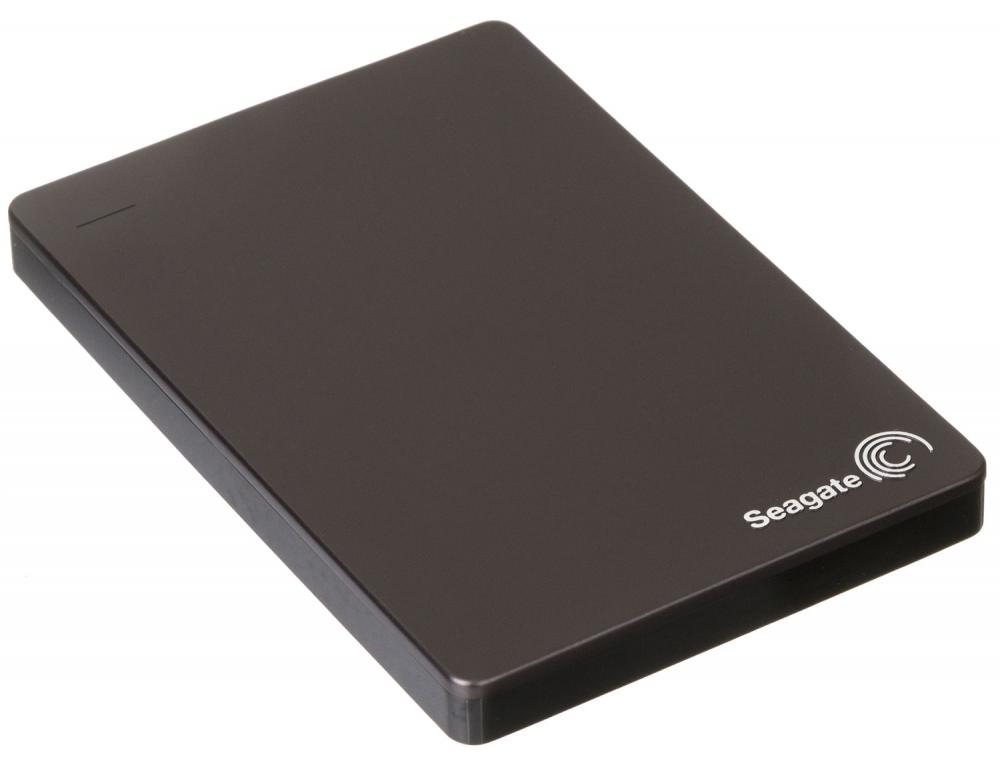 Десятки корпусов для 2,5-дюймовых дисков можно найти в Интернете по цене от 10 до 25 долларов (15-25 фунтов стерлингов), которые позволят вам легко вставить старый диск и превратить его во внешний жесткий диск или SSD.
Десятки корпусов для 2,5-дюймовых дисков можно найти в Интернете по цене от 10 до 25 долларов (15-25 фунтов стерлингов), которые позволят вам легко вставить старый диск и превратить его во внешний жесткий диск или SSD.
И если у вас есть диск M.2, который вы заменили на игровом ноутбуке, ультрабуке или обновили на игровом ПК, мы недавно рассмотрели корпуса NVMe от MyDigitalSSD и Pluggable. Если у вас есть диск M.2 на базе SATA, который вы хотите превратить в портативный, корпус Silverstone MS09 позволит вам это сделать. И если вы хотите создать свой собственный быстрый внешний SSD, но у вас нет под рукой накопителя, недавний WD Blue SN550 — хороший кандидат для этой задачи.Он доступен только емкостью до 1 ТБ, но он достаточно быстр для внешнего хранилища, а более просторная модель уже продается всего за 115 долларов в различных онлайн-магазинах.
Просто убедитесь, что у вас есть корпус, соответствующий вашему диску, будь то SATA или NVMe. Также имейте в виду, что внешние диски DIY обычно не герметичны, поэтому они не так устойчивы к пыли и сырости, как внешние твердотельные накопители и портативные жесткие диски, которые предназначены для этого.
Поиск скидок на лучшие внешние накопители
Если вы покупаете один из лучших внешних накопителей или тот, который не попал в наш список, вы можете сэкономить, ознакомившись с последними промокодами Crucial, Newegg промокоды, промокоды Amazon, коды купонов Corsair, промокоды Samsung или купоны Micro Center.
БОЛЬШЕ: Лучшие твердотельные накопители
БОЛЬШЕ: Как мы тестируем жесткие диски и твердотельные накопители
БОЛЬШЕ: Все содержимое SSD
Обзор лучших предложений сегодняшнего дня
Получите лучшие внешние жесткие диски в 2021 году
Наличие одного из лучших внешних жестких дисков или твердотельных накопителей действительно важно для творцов. Они не только обеспечивают необходимое дополнительное хранилище, когда вам не хватает места на настольном компьютере или ноутбуке, но также являются жизненно важной резервной копией в случае сбоя диска.
В какой бы области творчества вы ни специализировались, вы будете знать, что легко создавать гигабайты и терабайты файлов, и вы никогда не знаете, когда вам, возможно, придется к ним вернуться. А с лучшими внешними жесткими дисками вы можете безопасно и легко хранить все, от файлов PSD до изображений RAW и видео 4K или 8K, на случай, если оно вам понадобится в будущем.
Лучшие внешние жесткие диски, перечисленные ниже, делают именно это. Они просто подключаются непосредственно к вашему устройству через USB, что дает вам мгновенное хранилище без необходимости открывать устройство и устанавливать новый жесткий диск внутри.Современные внешние жесткие диски также невероятно быстры благодаря соединениям USB-C и технологии SSD (твердотельный накопитель), что означает, что копирование и перемещение большого количества файлов занимает считанные секунды. Для получения дополнительной информации перейдите к разделу, который следует учитывать при покупке внешнего жесткого диска. А для другого типа хранилища см. Наше руководство по лучшему облачному хранилищу.
Наше руководство по лучшему облачному хранилищу.
Учишься в этом году? Подберите наши лучшие студенческие ноутбуки к новому внешнему жесткому диску. Чтобы узнать больше о решениях для хранения и питания, посмотрите лучшие карты памяти и лучшие аккумуляторы.
Лучшие предложения сегодня на внешний жесткий диск
WD 5TB My Passport Ultra для Mac: 164,99 $ 99,99 $ на Amazon
Сэкономьте 65: Ищете огромную емкость по минимальной цене? Amazon снизила на 39% цену на этот жесткий диск Western Digital, совместимый с USB-C и USB 3.1, для Mac — сестринскую модель нашего любимого жесткого диска. Это много места для хранения по цене.
СРОК ДЕЙСТВИЯ СДЕЛКИ: 22 ИЮНЯ 23:59 (PT)
Посмотреть сделку
Western Digital 4 ТБ My Passport £ 104.99 81,99 фунтов стерлингов на Amazon
Сэкономьте 23 фунта стерлингов: Эта модель обеспечивает великолепный баланс между большой емкостью памяти и быстрой передачей файлов, что делает ее нашим любимым внешним жестким диском по более выгодной цене.
СРОК СРОКА СДЕЛКИ: 22 ИЮНЯ 23:59 (BST)
Посмотреть сделку
Лучшие внешние жесткие диски и твердотельные накопители, доступные сейчас
(Изображение предоставлено Amazon)01. Western Digital My Passport 4 ТБ
В целом лучший внешний жесткий диск для Mac или ПК
Емкость: 4 ТБ | Интерфейс: USB 3.0
Большая емкость
Хорошая скорость передачи данных
Базовая программа резервного копирования WD
Когда дело доходит до лучших внешних жестких дисков, не ищите ничего, кроме Western Digital My Passport. Это последняя выпущенная модель размером от 1 ТБ до 4 ТБ. Он оснащен облачным хранилищем и шифрованием 256-AES, а также собственным программным обеспечением для резервного копирования WD. (WD My Passport также выпускает SSD и версию Ultra).
Он также предлагает максимальную скорость передачи данных.И хотя он не совсем предлагает скорость, аналогичную твердотельным накопителям, серия Western Digital My Passport обеспечивает блестящий баланс между большой емкостью хранения и быстрой передачей файлов без повышения цены.
02. Buffalo MiniStation Extreme NFC
Лучший (хотя и дорогой) внешний жесткий диск 2021 года
Емкость: 2 ТБ | Интерфейс: USB 3.0
Безопасность NFC
Прочная конструкция
Не самый быстрый накопитель
Для любого цифрового творческого человека важно обеспечить защиту важных файлов, поэтому Buffalo MiniStation Extreme NFC является одним из лучших внешние жесткие диски прямо сейчас.Благодаря прочной конструкции, которая гарантирует, что он выдерживает удары и падения, вы можете носить этот диск с собой, не беспокоясь о том, что он может быть поврежден — и вы потеряете свои файлы. Он также имеет 256-битное шифрование AES для дополнительного спокойствия. Это означает, что в случае потери или кражи ваши данные не будут доступны, что невероятно важно, если вы используете их для хранения конфиденциальной информации, например сведений о клиентах.
Вы можете быстро и легко разблокировать устройство с помощью карты NFC (Near Field Communications), а также предлагает много места для хранения! Это не самый быстрый внешний жесткий диск, но его прочная конструкция и функции безопасности более чем компенсируют это.
03. Samsung Portable SSD T5
Лучшее высокоскоростное внешнее запоминающее устройство
Емкость: 250 ГБ — 2 ТБ | Интерфейс: USB 3.1 (Gen 2)
Очень хорошая производительность
Очень высокая емкость
Дорогой
Твердотельный накопитель Samsung T5 — отличное устройство хранения данных, обеспечивающее скорость до 550 МБ / с, что позволяет максимально эффективно использовать Спецификация USB 3.1. Он подключается непосредственно к ПК и Mac с помощью нового порта USB-C или USB-A, размером примерно со спичечный коробок и флэш-накопителем, не содержит движущихся частей, поэтому может выжить при падении.
Внешние твердотельные накопители могут стоить значительно дороже жестких дисков, но дополнительные деньги и более высокая скорость имеют большое значение. Вы сможете легко загружать, редактировать и сохранять видео 4K прямо на T5, что может быть очень медленным с жестким диском USB, вы можете устанавливать на него приложения или даже запускать на нем всю альтернативную операционную систему на полной скорости, если ты так склонен.
Обратной стороной является цена. Твердотельные накопители дают меньше емкости за большие деньги, поэтому мы не рекомендуем T5 для резервного копирования.Для этого лучше иметь жесткий диск большего размера и использовать T5 в более специализированных ситуациях, когда требуется такая прекрасная производительность.
04. Buffalo MiniStation Thunderbolt
Самый доступный внешний жесткий диск Thunderbolt
Емкость: 1 ТБ, 2 ТБ | Интерфейс: Thunderbolt, USB 3.0
Сравнительно низкая цена
Ограниченная производительность жесткого диска
Если вы хотите использовать порт Thunderbolt, то Buffalo MiniStation Thunderbolt — отличный вариант, поскольку он обеспечивает вдвое большую скорость, чем стандартная USB 3.0 дисков. Это также не особенно дорого по сравнению с другими накопителями Thunderbolt. В основном это связано с тем, что это традиционный жесткий диск, а не SSD, что означает, что он не так быстр, как мог бы, хотя он все равно даст вам повышение скорости передачи.
К счастью, Buffalo MiniStation Thunderbolt также имеет порт USB 3.0 для подключения к компьютерам, у которых нет порта Thunderbolt.
05. G-Technology G-RAID с Thunderbolt 3
Самый быстрый и самый большой внешний жесткий диск для современных настольных компьютеров Mac
Емкость: 8 ТБ — 24 ТБ | Интерфейс: Thunderbolt 3, USB 3.1
Крепления для быстрого хранения на дисках
Простое извлечение дисков
Высокая цена
Технология G уже давно является фаворитом творческих профессионалов Mac, и немалой частью этого является умное использование серебристого алюминия, идеально сочетающегося с технологией Apple. Корпус iMac, сохраняющий единообразие рабочих поверхностей.
Последнее воплощение продукта Thunderbolt с двумя жесткими дисками G-RAID — это не только умный исполнитель, обеспечивающий скорость передачи 440 МБ / с в RAID 0, что довольно невероятно для жестких дисков, но и дает вам несколько доп.
На задней панели имеется порт HDMI 2.2, который направляет видеосигнал на внешний дисплей по кабелю Thunderbolt 3 G-RAID, который имеет достаточную пропускную способность даже при работе жесткого диска на полной скорости. Он также имеет порт USB-C для подключения к компьютерам Mac или ПК, на которых отсутствует Thunderbolt.
Ожидайте, что вы заплатите небольшое состояние за большую емкость, но благодаря простой системе извлечения дисков вы всегда можете купить более дешевый G-RAID меньшей емкости и самостоятельно обновить его, установив стандартные жесткие диски.
(Изображение предоставлено iStorage)06. iStorage diskAshur2
Более дорогой вариант для тех, кто ценит безопасность
Емкость: 1 ТБ | Интерфейс: USB 3.1
Шифрование военного уровня
Высокая скорость передачи
Функция самоуничтожения
Дорого
Серьезно относитесь к безопасности? Защитите свои драгоценные файлы с помощью этого сверхзащищенного внешнего жесткого диска. IStorage diskAshur2 стоит недешево, но вы платите за душевное спокойствие благодаря 256-битному аппаратному шифрованию AES с аутентификацией PIN-кодом.Он имеет встроенную клавиатуру, которая позволяет вам установить собственный 7-15-значный PIN-код, без которого нет абсолютно никакого способа получить доступ к содержимому накопителя.
Он автоматически блокируется при отключении от сети, и если вы слишком нервничаете из-за того, что не те люди смотрят на вашу работу, есть даже возможность создать самоуничтожающийся PIN-код, который полностью сотрет диск, когда вошел. Существует множество вариантов хранения и цвета, а если вам нужна дополнительная скорость, iStorage также предлагает ряд таких же безопасных внешних твердотельных накопителей.
07. Внешний SSD Adata SD700
Лучший дешевый внешний SSD
Емкость: 256 ГБ, 512 ГБ или 1 ТБ | Интерфейс: USB 3.0
Отличная производительность
Рейтинг IP68
Нет USB Type-C
Adata SD700 подойдет тем, кто ищет надежное запоминающее устройство, которое может обеспечить достаточную емкость без лишних затрат. Он работает великолепно и остается единственным твердотельным накопителем, который мы видели, со степенью защиты IP68, что означает, что он может противостоять пыли, грязи и песку и водонепроницаем до 30 минут.
Благодаря твердотельному диску, который находится в этом внешнем жестком диске, он намного быстрее, чем внешние диски, в которых используются традиционные вращающиеся жесткие диски, поэтому вы получаете отличную скорость передачи данных, а также надежную защиту.
Он также имеет емкость до 1 ТБ, поэтому вам не нужно беспокоиться о потере места для хранения только потому, что он использует SSD. Этот диск Adata действительно попадает в нужное место.
08. WD My Book Duo
Лучший внешний накопитель большой емкости для вашего Mac или ПК
Емкость: 4 ТБ — 28 ТБ | Интерфейс: USB-C (Gen 1)
Огромное пространство
Встроенный USB-концентратор
Дорогой
Ограниченная производительность по сравнению с накопителями Thunderbolt
Если вы ищете внешний жесткий диск USB с абсолютной максимальной емкостью, то WD My Book Duo — это то, что нужно, поскольку теперь он достигает огромных 28 ТБ.
Если вы не против пожертвовать частью достаточного дискового пространства, вы можете установить диски в массив RAID 1, чтобы у вас были резервные копии файлов на случай, если один из дисков умрет. Это отличная функция, если вы собираетесь использовать это устройство для резервного копирования незаменимых данных, таких как ваша творческая работа, поскольку она добавляет уровень защиты на случай, если что-то пойдет не так.
Он имеет два дополнительных порта USB на задней панели, поэтому вы можете легко вставлять флеш-накопители. Устройство имеет 256-битное аппаратное шифрование AES и программу автоматического резервного копирования (WD SmartWare Pro).
Также стоит отметить, что используемый корпус полностью пригоден для обслуживания и что WD поставляет накопитель, уже предварительно отформатированный для пользователей Windows (NTFS), поэтому вы захотите переформатировать его для работы с вашим Mac.
09. LaCie Rugged USB-C
Эта прочная конструкция отлично подходит для хранения в дороге
Емкость: 1 ТБ — 5 ТБ | Тип хранилища: Жесткий диск | Разъем: Type-C | Интерфейс: USB 3.1
Прочная конструкция
Обратная совместимость со старым USB
Уродливый оранжевый корпус
Прочные жесткие диски серии Lacie легко узнаваемы по оранжевому корпусу, который представляет собой резиновую оболочку, которая защищает диск даже от средних -высота падает до 1.2 м вместе с вашими ценными данными.
По словам Лейси, он, по-видимому, может выдержать давление автомобиля весом в одну тонну и устойчив к дождю. Это делает его отличным выбором для создания контента, когда вы на прогулке, занимаетесь ли вы спортом смельчаков, путешествуете по миру, немного параноик или просто неуклюжий.
Жесткий диск против SSD: что лучше?
Когда мы говорим о лучших внешних жестких дисках, есть два типа: жесткие диски (жесткие диски, также известные как механические или традиционные жесткие диски) или твердотельные накопители (SSD).SSD быстрее, легче и менее энергоемкий, тогда как жесткий диск будет дешевле и медленнее, чем SSD. Жесткие диски также хороши для хранения большого количества данных, поскольку они часто имеют большую емкость.
Итак, если вы хотите хранить огромные объемы данных, сохраняя при этом низкие цены, жесткий диск — это то, что вам нужно. Но если скорость является вашим главным приоритетом — например, если вы перемещаете много больших файлов или хотите запускать программы с диска, — тогда выберите SSD. Или вы всегда можете использовать SSD меньшего размера для файлов, к которым вам нужно часто обращаться или перемещать, а затем хранить другие данные, которые вы используете реже, на жестком диске большей емкости.
Мы включили оба в этот обзор лучших внешних жестких дисков. На данный момент мы выбрали лучший внешний жесткий диск Western Digital My Passport 4 ТБ, который представляет собой механический жесткий диск. Мы думаем, что он предлагает творческим людям идеальный баланс скорости, надежности, портативности и цены как для пользователей Mac, так и для ПК.
Лучшие внешние жесткие диски: что следует учитывать
Лучшие внешние жесткие диски должны быть почти такими же быстрыми и отзывчивыми, как и внутренний жесткий диск. Лучшие внешние жесткие диски также будут надежными и безопасными, так что вы сможете без проблем сохранять важные файлы и документы.В конце концов, вы доверите этим устройствам свою незаменимую работу, поэтому вы должны быть уверены, что эти внешние жесткие диски будут хранить ваши файлы в безопасности.
Лучшие внешние жесткие диски тоже должны быть доступными, поэтому вам не придется тратить деньги только на то, чтобы добавить больше места для хранения. Хорошая новость заключается в том, что Amazon Prime Day и Черная пятница быстро приближаются, и тогда мы часто видим отличные предложения на внешние жесткие диски.
При выборе лучшего внешнего жесткого диска главным соображением должно быть емкость хранилища: около 500 ГБ подойдет большинству людей, хотя, конечно, дешевле купить меньшую емкость.На всякий случай вы также можете получить более крупные, размером 1 ТБ или больше, что особенно полезно, если вам нужно хранить много видео или больших файлов Raw.
Также учитывайте скорость, портативность, цену и возможности подключения — вы должны убедиться, что ваш новый внешний жесткий диск имеет правильный порт подключения для вашего устройства. Прямоугольные порты USB-A первого поколения постепенно вытесняются более новыми обратимыми портами USB-C меньшего размера. Теперь они есть на всех современных ПК и Mac.
Если вы предпочитаете интегрированное хранилище, можно обновить его до внутреннего жесткого диска настольного ПК или ноутбука.Это, конечно, непросто, и Apple позаботилась о том, чтобы заменить эти диски в своих устройствах самостоятельно практически невозможно.
Облачное хранилище — это еще один вариант, позволяющий хранить файлы в Интернете и получать к ним доступ практически с любого устройства, подключенного к Интернету.
Лучшие на сегодняшний день внешние жесткие диски и твердотельные накопители
Статьи по теме:
9 лучших внешних жестких дисков 2021 года
Наши редакторы самостоятельно исследуют, тестируют и рекомендуют лучшие продукты; вы можете узнать больше о наших процесс обзора здесь.Мы можем получать комиссию за покупки, сделанные по выбранным нами ссылкам.
Окончательный вердиктМы выбрали портативный твердотельный накопитель Samsung T5 Portable SSD, поскольку он идеально сочетает в себе скорость, цену и удобство. Если вам действительно нужен массивный и емкий накопитель для хранения тонны мультимедиа или игр, или вы ищете специальное решение для резервного копирования большого объема данных, накопитель Western Digital Elements и его вместительные 10 ТБ помогут вам.
О наших надежных экспертах
Патрик Хайд писал о потребительских технологиях более четырех лет.Ранее он работал в быстро развивающейся технологической индустрии Сиэтла и хорошо разбирается в бытовой электронике.
Джордан Оломан ранее писал для Kotaku, Eurogamer, IGN, GamesRadar и других изданий. У него большой опыт в играх и технологиях, и он знает хороший внешний жесткий диск, когда видит его. Ему понравился Western Digital My Passport за его дешевизну и Samsung T5 SSD за его высокую скорость передачи данных.
Юна Вагенер рассматривает различные технические устройства для Lifewire, такие как компьютерная периферия, умные часы и фитнес-трекеры, а также жесткие диски.Она также с энтузиазмом занимается исследованием и покупкой решений для домашних гаджетов, таких как роботы-пылесосы, очистители воздуха и динамики Bluetooth, и имеет опыт предоставления технической поддержки и справочной документации для конечных пользователей.
Эрика Роуз профессионально писала более десяти лет, и последние пять лет она писала о потребительских технологиях. Эрика проверила более 125 гаджетов, включая компьютеры, периферийные устройства, аудио / видео оборудование, мобильные устройства и гаджеты для умного дома.В настоящее время Эрика пишет для Digital Trends и Lifewire.
Энди Зан работал с Lifewire, тестируя и проверяя жесткие диски и другие технологии с 2019 года. Энди всегда был страстным поклонником компьютеров и сам построил несколько настольных ПК. Он глубоко увлечен компьютерами и не любит ничего, кроме как идти в ногу с передовыми технологиями.
Часто задаваемые вопросы
Что мне покупать: внешний жесткий диск или флешку?
Если вам нужен большой объем хранилища, более высокая скорость передачи данных, и вы не возражаете против большого форм-фактора и более высокой стоимости, внешний диск — лучший вариант.Для меньших объемов данных в наиболее портативном доступном размере (и еще большем удобстве Plug and Play) ознакомьтесь с нашим списком лучших USB-накопителей.
Подходят ли внешние жесткие диски для резервного копирования данных?
Для долгосрочного резервного копирования традиционные жесткие диски, включая внешние варианты, являются лучшим решением, обеспечивающим максимальную стабильность данных и емкость по цене (или для более быстрого решения по более высокой цене, SSD, возможно SSD во внешнем корпус).
В чем разница между USB 2.0, USB 3.0, USB-C и т. Д. Внешние накопители?
Стандарт USB, по которому накопитель подключается к вашим устройствам, будет определять ряд факторов, касающихся его потенциальной производительности, включая максимальную скорость передачи данных. Например, потолок передачи для USB 3.0 теоретически в десять раз выше, чем 2.0. Буквы, следующие за обозначением USB (например, USB-A, USB-B или USB-C), указывают физический тип подключения; USB-A — это знакомый прямоугольник, который больше всего ассоциируется со стандартом, а USB-C — это двусторонний плоский овал.
На что обращать внимание на внешнем жестком диске
Цифровое хранилище меняется. Внутренние накопители становятся все больше, облачные хранилища дешевеют, а USB-накопители становятся менее распространенными. Но это не обязательно отменяет необходимость в хорошем внешнем жестком диске — на самом деле, иногда это лучший выход.
Купить жесткий диск не так просто, как купить первый (или самый дешевый) из представленных. При покупке внешнего накопителя следует учитывать ряд факторов, и тип диска, который вы в конечном итоге купите, может определять, что вы можете с ним делать.
Так что нужно иметь в виду? Для начала вам нужно выбрать между жестким диском и твердотельным накопителем, оба из которых обладают некоторыми основными преимуществами и недостатками. Вы также захотите подумать о скорости диска, формате жесткого диска, подключении и специальных функциях защиты.
Прежде чем углубиться в наше руководство, вам следует знать несколько терминов. Скорее всего, вы будете выбирать между диском в несколько гигабайт (ГБ) или несколько терабайт (ТБ). Один терабайт равен 1000 гигабайт, а один гигабайт равен 1000 мегабайт (МБ).Файл MP3 занимает около 3,5 МБ, что означает, что в одном гигабайте может храниться около 285 песен. Один фильм в формате HD занимает около 3,5 ГБ, поэтому в одном терабайте может храниться 285 фильмов в формате HD.
Вот все, что нужно учитывать при покупке внешнего накопителя.
Lifewire / Квентин Вашингтон Размер храненияСамое важное, что нужно учитывать, — это размер вашего диска. Мы говорим не о том, насколько большой физически, а о том, сколько места для хранения вам нужно. Трудно рекомендовать размер хранилища, потому что он варьируется от человека к человеку и во многом зависит от того, что вы планируете хранить.Однако хорошее практическое правило — определить, какой объем хранилища, по вашему мнению, , вам понадобится, а затем купить диск, который будет вдвое больше.
Если вы планируете хранить только документы, вам, вероятно, не понадобится намного больше 80 ГБ. Если вы храните небольшую или среднюю музыкальную коллекцию и фотографии, то вам подойдет до 256 ГБ. Для хранения фильмов и другого видеоконтента необходимый объем может составлять несколько терабайт, особенно если фильмы в формате 4K. В конце концов, всегда полезно получить больше места для хранения, чем вы думаете, что вам нужно, даже если это означает потратить больше денег.
Типы внешних накопителейЗатем пора определиться с типом накопителя, который вам нужен. Существует два основных типа внешних накопителей, и, хотя они в конечном итоге служат одной цели, способы хранения файлов заметно различаются.
Жесткий диск (HDD)Традиционно, если вам нужен накопитель, это означало покупку жесткого диска. У этого есть свои преимущества и недостатки. Во-первых, жесткие диски существуют уже довольно давно, поэтому они стали относительно дешевыми.Они работают, сохраняя файлы на электромагнитном диске, который вращается и читается движущейся рукой.
Из-за этих движущихся частей они с гораздо большей вероятностью сломаются при большом движении. Скорость жесткого диска существенно зависит от того, насколько быстро вращается электромагнитный диск, и, как правило, они медленнее, чем твердотельные накопители. (Более подробно о различных скоростях мы поговорим позже.) Однако жесткие диски — это то, что вам нужно, если вам нужно много места для хранения по низкой цене и вы не планируете много их перемещать.
Твердотельный накопитель (SSD)Твердотельные накопители избавляются от движущегося электромагнитного диска и заменяют его так называемым «флэш-накопителем». Это тот же тип хранилища, который используется в смартфонах, оперативной памяти в компьютерах и, в наши дни, во многих внутренних накопителях в компьютерах. В твердотельных накопителях для хранения информации используются микрочипы, поэтому в них отсутствуют движущиеся части. Это означает меньшее количество отказов, более высокую скорость и просто лучшую общую производительность.В частности, это означает, что они отлично подходят для работы с программным обеспечением или операционной системой.
Конечно, у всех этих преимуществ есть обратная сторона — и это цена. Твердотельные накопители намного дороже жестких дисков, и, хотя они дешевеют, вы просто не сможете получить многотерабайтные твердотельные накопители, не потратив хотя бы несколько сотен долларов.
ПроизводительностьЕсть несколько вещей, которые могут повлиять на производительность жесткого диска, помимо того, какой это жесткий диск.Это более верно для жесткого диска, чем для твердотельного накопителя, но у твердотельных накопителей все же есть показатели, связанные с производительностью, на которые следует обращать внимание.
Lifewire / Юна Вагенер
Скорость передачиСкорость передачи данных с жесткого диска в значительной степени зависит от типа разъема, который поставляется с жестким диском. Новые стандарты подключения имеют более высокие скорости передачи. Термин «скорость передачи» технически немного вводит в заблуждение, так как на самом деле не определяет, насколько быстро жесткий диск может передавать файлы на ваш компьютер и с него.Вместо этого он сообщает вам, насколько быстро жесткий диск может теоретически передавать файлы, в зависимости от протокола подключения, используемого жестким диском.
В прошлом разъем был основным ограничивающим фактором скорости передачи файлов с диска: жесткие диски USB 2.0 в реальном мире могли передавать данные со скоростью до 20 МБ / с, а диски FireWire 800 ограничивали скорость до 85 МБ. /второй. В наши дни более новый стандарт USB 3.0 позволяет передавать данные со скоростью до 460 МБ / с, а Thunderbolt обеспечивает скорость более 1 ГБ / с.По этой причине тип подключения не является узким местом. Вместо этого скорость определяется тем, насколько быстро жесткий диск может читать и записывать данные, что называется скоростью чтения / записи.
Скорость чтения / записиСкорость чтения / записи относится к тому, насколько быстро жесткий диск может получить доступ к файлам, хранящимся на нем, а не к тому, как быстро эти файлы передаются на компьютер или с него. Скорость «чтения» означает, насколько быстро жесткий диск может получить доступ к сохраненному файлу, а скорость «записи» означает, насколько быстро диск может сохранить новый файл.Учитывая развитие протоколов передачи, скорости чтения / записи являются гораздо лучшим показателем того, насколько быстро ваш жесткий диск сможет передавать файлы, чем «скорость передачи», особенно когда речь идет о жестких дисках.
Скорость чтения / записи сильно меняется в зависимости от того, HDD это или SDD, и даже в пределах этих категорий могут быть некоторые различия. Как уже упоминалось, внутри жестких дисков находится вращающийся диск, и скорость, с которой диски могут получать доступ к данным, зависит от того, как быстро этот диск вращается.Обычно диски вращаются со скоростью 5400 об / мин, или оборотов в минуту, и диски с этой скоростью обычно имеют скорость чтения / записи около 100 МБ / с. Некоторые жесткие диски имеют физическую скорость 7200 об / мин, что позволяет немного увеличить скорость чтения / записи до 120 МБ / с.
Скорость чтения / записи может сильно различаться в зависимости от твердотельных накопителей, но обычно она варьируется от 200 МБ / с в самом медленном до нескольких ГБ в секунду в самом быстром. Если все, что вы делаете, это перенос файлов, любой из этих скоростей должно быть более чем достаточно, но если вы используете свой накопитель для хранения программного обеспечения или операционной системы, то что-то из быстрых может помочь.В этом случае ищите скорость 500 МБ / с или более.
Lifewire / Квентин Вашингтон Прочие особенности и рекомендацииХотя тип жесткого диска и производительность жесткого диска, возможно, являются наиболее важными факторами, которые следует учитывать, есть несколько других функций, о которых следует помнить.
Подключение к сетиВ то время как большинство жестких дисков потребительского уровня подключаются к вашему компьютеру через USB-кабель, некоторые предлагают вместо этого возможность подключения к сети, то есть вы можете получить доступ к своему жесткому диску с любого компьютера или телефона, находящегося в той же сети.Это может быть очень полезно для тех, кто настроил несколько компьютеров и просто хочет использовать внешний жесткий диск для резервного копирования файлов и передачи файлов между компьютерами.
Фактически вы можете предоставить любые сетевые функции внешнего жесткого диска, просто подключив его к маршрутизатору — при условии, что на вашем маршрутизаторе есть совместимый порт, — но для правильной настройки потребуется немного больше настроек. Тем не менее, специальные сетевые диски имеют ряд преимуществ. Например, так называемое «сетевое хранилище» или NAS может использоваться в качестве медиасервера такими приложениями, как Plex, в то время как стандартные диски, подключенные к маршрутизатору, не всегда могут это делать.NAS немного дороже, но его также часто можно расширить за счет дополнительных слотов в корпусе, в которые можно установить больше реальных жестких дисков.
Ознакомьтесь с нашим руководством по лучшему NAS (сетевое хранилище).
ПортыТип порта или портов, которые ваш жесткий диск использует для подключения к компьютеру, во многом зависит от скорости передачи. Большинство жестких дисков подключаются к компьютеру через USB. Это может означать устаревший USB 2.0 или новый USB 3.0 или USB 3.1, а если это USB 3.1, он также может подключаться через новый разъем USB-C, при этом по-прежнему используя стандарт USB 3.1.
Другие порты, которые встречаются все реже, включают FireWire 400 и FireWire 800, хотя все меньше и меньше компьютеров поддерживают эти порты, поэтому вам следует опасаться этого при покупке.
Мы рекомендуем искать жесткий диск с поддержкой USB 3.1 и разъемом USB-C, особенно если ваш компьютер относительно новый. Это может означать необходимость покупки адаптера для использования с вашим текущим компьютером, который может не иметь USB-C, но это означает, что при обновлении до нового компьютера ваш внешний жесткий диск останется пригодным для использования.
Ознакомьтесь с нашим руководством по лучшим доступным адаптерам USB-C.
Lifewire / Клэр Коэн ФорматВнешние жесткие диски бывают разных форматов, хотя очень легко отформатировать жесткий диск, если вы купите не тот тип. Форматы жестких дисков в значительной степени связаны с операционной системой, с которой вы собираетесь использовать жесткий диск. Вот краткое изложение.
NTFS — наиболее распространенный формат для новых внешних жестких дисков, который может использоваться на компьютерах с Windows.К сожалению, он не работает с другими операционными системами. Mac могут читать жесткие диски в формате NTFS, но не могут записывать на них.
HFS + , что означает «Иерархическая файловая система», — это формат жесткого диска, который намного лучше работает с компьютерами Mac, и это усовершенствование старого формата HFS, поскольку он может поддерживать файлы большего размера. К сожалению, диски HFS + не работают с компьютерами под управлением Windows. Диски HFS + — лучший выбор для тех, кто планирует использовать их с компьютерами Mac, на которых установлены более старые версии macOS.
APFS — это новый формат жесткого диска, который работает с компьютерами Mac, но работает только с Mac под управлением macOS High Sierra или новее. Как и диски HFS +, диски APFS не могут быть прочитаны компьютерами с Windows.
exFAT по сути представляет собой смесь NTFS и FAT32, устаревшего формата дисков, который больше не используется. У дисков exFAT есть ряд преимуществ, а именно то, что они могут распознаваться как компьютерами Windows, так и Mac, поэтому, если вам нужна поддержка обоих, стоит отформатировать диск в exFAT.
Если вы не знаете, какой формат жесткого диска выбрать, выберите exFAT, поскольку он работает с большинством операционных систем. Однако большинство жестких дисков имеют NTFS, поэтому вам может потребоваться купить один, а затем переформатировать его. Имейте в виду, что не так просто переформатировать диск HFS + или APFS, если вам нужно использовать его в Windows.
Физический размерФизический размер внешнего жесткого диска не обязательно соответствует объему дискового пространства, особенно с появлением флэш-памяти.Когда речь идет о твердотельных накопителях, вы действительно можете сказать только о физическом размере жесткого диска, поскольку для жестких дисков существуют стандартные размеры. Вращающиеся диски жестких дисков могут быть размером 2,5 или 3,5 дюйма. Например, стандартным размером портативного жесткого диска является жесткий диск Western Digital Elements емкостью 2 ТБ, размер которого составляет 4,35 x 3,23 x 0,59 дюйма. Меньшие по размеру жесткие диски для настольных ПК бывают размером около 7 x 5 дюймов и могут расти дальше.
Твердотельные жесткие диски могут быть намного меньше, что делает их более портативными.Например, SanDisk Extreme Portable SSD имеет размер 3,79 x 1,95 x 0,35 дюйма — довольно средний размер для твердотельных накопителей.
БезопасностьВнешние жесткие диски могут иметь функции, предназначенные для обеспечения большей безопасности файлов, что может быть важно, если вы планируете использовать свой для хранения конфиденциальной информации. Например, некоторые жесткие диски по умолчанию предлагают защиту паролем, что означает, что вы можете легко установить пароль, чтобы все ваши файлы были в безопасности. Некоторые также предлагают высокоуровневое шифрование, делая ваши файлы бесполезными для тех, у кого нет вашего пароля, даже если им удастся каким-то образом взломать диск.
БуферБуфер жесткого диска — это, по сути, хранилище, которое существует между компьютером и фактическим хранилищем на жестком диске. К файлам, хранящимся на жестком диске в буфере, можно получить доступ гораздо быстрее, чем к файлам, хранящимся в основном хранилище жесткого диска, и чем больше буфер жесткого диска — иногда называемый кешем, — тем выше общая производительность диска. .
Вообще говоря, вам действительно нужно заботиться о размере буфера только в том случае, если вы планируете запускать программное обеспечение со своего жесткого диска.Если все, что вы делаете, это храните файлы, гораздо важнее будут тип диска и его скорость.
Если вы чувствуете, что вам нужен жесткий диск с большим буфером, мы рекомендуем приобрести его с кешем не менее 64 МБ, хотя и со 128 МБ и даже 256 МБ также довольно часто.
ЦенаВ зависимости от типа жесткого диска и объема памяти, который вы выбираете, цена может сильно различаться.
Как уже упоминалось, жесткие диски намного дешевле твердотельных накопителей, поэтому, если вам нужно много места для хранения по разумной цене, лучше всего подойдет жесткий диск.Вы можете рассчитывать заплатить всего 3 цента за ГБ за жесткий диск.
С другой стороны, нередко можно увидеть твердотельный накопитель, который стоит 25 центов за ГБ. Твердотельные накопители меньшей емкости могут стоить до 40 центов за ГБ, а твердотельные накопители емкостью 2 ТБ могут продаваться по цене 20 центов. Конечно, это по-прежнему стоит для диска, который стоит сотни долларов.
Lifewire / Эрика Роуз
ЗаключениеХотя при покупке внешнего жесткого диска нужно о многом помнить, надеюсь, это поможет вам сузить круг выбора.Наши общие рекомендации? Если вы хотите много места для хранения по разумной цене и не планируете много перемещать жесткий диск, выберите жесткий диск. Если вам нужна высокая производительность и вам либо не нужно много места для хранения, либо вы готовы тратить больше, тогда твердотельный накопитель — лучший вариант. В обоих случаях рекомендуется найти диск с поддержкой USB 3.0 или более поздней версии, и порт USB-C может оказаться полезным в зависимости от того, есть ли на вашем компьютере порт USB-C.
Есть несколько брендов, которые заслужили репутацию производителей качественных внешних жестких дисков, в том числе Western Digital, SanDisk и Seagate.Часто стоит покупать жесткий диск от известного бренда, так как небольшие компании могут не предложить много услуг по поддержке неисправных дисков.




 2 Gen 1 Type A;
2 Gen 1 Type A;










 2 Gen 1 Type A;
2 Gen 1 Type A;







